Panasonic TXPF50X20 Operating instrustions
Ci-dessous, vous trouverez de brèves informations pour TX-PF37X20, TX-PF42X20, TX-PF50X20. Ce téléviseur plasma Panasonic offre de nombreuses options de connectivité pour vos appareils multimédias. Explorez les fonctions DVB, réglez et éditez les chaînes, utilisez le guide des programmes et accédez au télétexte. Configurez le verrouillage parental et personnalisez les noms d'entrée. Connectez vos appareils via Q-Link et VIERA Link pour une expérience multimédia incroyable.
PDF
Télécharger
Document
Numéro de modèle TX-PF37X20 TX-PF42X20 TX-PF50X20 Mode d’emploi Téléviseur plasma Nous vous remercions d’avoir acheté ce produit Panasonic. Veuillez lire soigneusement ce mode d’emploi avant d’utiliser ce produit, puis conservez-le en lieu sûr. Les images présentées dans ce mode d’emploi ne sont données qu’à titre illustratif. Veuillez vous reporter à la Garantie Pan Européenne si vous devez contacter votre revendeur Panasonic local pour obtenir de l’aide. Français TQB0E0902D Vivez une expérience multimédia d’un niveau incroyable Profitez d’une abondance de contenus multimédias Magnétoscope Amplificateur avec système d’enceintes Enregistreur DVD Lecteur DVD Note concernant les fonctions DVB 2 Ce téléviseur est conçu pour être conforme aux normes (à la date d’août 2009) de services de télévision numérique terrestre DVB-T (MPEG2 et MPEG4-AVC(H.264)) de services de télévision numérique par câble DVB-C (MPEG2 et MPEG4-AVC(H.264)). Veuillez consulter votre distributeur local pour la disponibilité des services DVB-T dans votre région. Consultez votre prestataire de services câblés pour la disponibilité des services DVB-C avec ce téléviseur. ●Il est possible que ce téléviseur ne fonctionne pas correctement avec un signal qui ne correspond pas aux normes DVB-T ou DVB-C. ●Toutes les fonctions ne sont pas disponibles selon le pays, la région, le diffuseur et le prestataire de services. ●Tous les modules IC ne fonctionnent pas correctement avec ce téléviseur. Veuillez consulter votre prestataire de services à propos des modules IC disponibles. ●Il est possible que ce téléviseur ne fonctionne pas correctement avec un module IC non homologué par le prestataire de services. ●Des frais supplémentaires peuvent être facturés selon le prestataire de services. ●La compatibilité avec les futurs services DVB n’est pas garantie. ●Vérifiez les dernières informations concernant les services disponibles sur le site Web suivant. (uniquement en anglais) http://panasonic.jp/support/global/cs/ Table des matières Sections à lire impérativement ● Mesures de sécurité ··············································· 4 (Avertissement / Attention) ● Remarques ····························································· 5 ● Entretien ································································· 5 ● Accessoires / Options ······························· 6 ● Identifier les commandes ·························· 8 ● Raccordement de base ··························· 10 ● Configuration automatique ······················ 12 Guide de mise en route rapide Guide de mise en route rapide Carte SD Fonctions de base Caméscope ● Regarder la télévision ··········································· 14 ● Utiliser le guide des programmes ························· 18 ● Afficher le télétexte ··············································· 20 ● Regarder les appareils raccordés aux entrées externes ··················································· 22 ● Utilisation de VIERA TOOLS ································ 24 ● Utiliser les fonctions du menu ······························ 25 Fonctions de base Découvrez votre téléviseur! Fonctions avancées Décodeur ● Données techniques ············································· 60 ● FAQ ······································································ 64 ● Licence ································································· 66 ● Caractéristiques ··················································· 67 FAQ, etc. FAQ, etc. Fonctions avancées Ce produit est accordé sous licence du portefeuille de brevets AVC pour l’utilisation privée et non commerciale par un consommateur, pour (i) coder du contenu vidéo conformément à la norme AVC (“AVC Vidéo”) et/ou (ii) décoder du contenu AVC Vidéo codé par un consommateur engagé dans une activité privée et non commerciale et/ou obtenu d’un fournisseur de contenu vidéo détenteur d’une licence l’autorisant à fournir du contenu AVC Vidéo. Aucune licence n’est, ni ne sera accordée implicitement pour tout autre usage. Vous pouvez obtenir des informations supplémentaires de MPEG LA, LLC Voir http://www.mpegla.com. ● Refaire le réglage depuis le menu Configuration ········ 32 ● Régler et éditer les chaînes (DVB) ······················· 34 ● Régler et éditer les chaînes (Analogique) ············ 36 ● Programmation minuterie ····································· 38 ● Verrouillage parental ············································ 40 ● Noms d’entrée ······················································ 42 ● Utiliser l’interface commune ································· 43 ● Réglage usine ······················································ 44 ● Mettre à jour le logiciel du téléviseur ···················· 45 ● Utilisation d’un lecteur multimédia ························ 46 ● Fonctions de liaison ············································· 50 (Q-Link / VIERA Link) ● Appareil externe ··················································· 58 3 Mesures de sécurité Avertissement Manipulation de la fiche et du cordon d’alimentation ●Insérez complètement la fiche du cordon d’alimentation dans la prise de courant. (Une fiche de cordon d’alimentation mal insérée pourrait dégager de la chaleur et provoquer un incendie.) ●Assurez vous un accès facile à la prise du câble d’alimentation. ●Afin d’éviter une électrocution assurez-vous que la broche de mise à la terre sur la fiche du cordon d’alimentation est bien branchée. • Un appareil de CLASSE I doit être raccordé à une prise de courant en étant relié à la terre. ●Ne touchez pas la fiche du cordon d’alimentation avec les mains mouillées. (Vous pourriez vous électrocuter.) ●Utilisez uniquement le cordon d’alimentation fourni avec ce téléviseur. (Un incendie ou une électrocution pourrait en résulter.) ●N’endommagez pas le cordon d’alimentation. (Un cordon endommagé peut être à l’origine d’un incendie ou d’une électrocution.) • Ne déplacez pas le téléviseur avec son cordon branché à la prise de courant. • Ne placez pas d’objets lourds sur le cordon ni ne placez le cordon à proximité d’un objet à température élevée. • Ne tordez pas le cordon, ni ne le pliez excessivement, ni ne l’étirez. • Ne tirez pas directement sur le cordon. Tenez la fiche du cordon d’alimentation lorsque vous le débranchez. • N’utilisez pas une fiche de cordon d’alimentation ou une prise de courant endommagée. En cas d’anomalie, débranchez immédiatement la fiche du cordon d’alimentation ! Alimentation ●Ce téléviseur est conçu pour fonctionner sous 220-240 V CA, 50/60 Hz. Ne retirez pas les couvercles et ne modifiez JAMAIS vous-même le téléviseur ●Ne pas enlever le couvercle postérieur du téléviseur pour éviter un éventuel contact avec les pièces sous tension. Aucune pièce réparable par l’usager ne se trouve à l’intérieur de l’appareil. (Les composants à haute tension pourraient entraîner une grave électrocution.) ●Confiez tout travail de vérification, réglage ou réparation à votre revendeur Panasonic. Ne pas exposer à la pluie ou à une humidité excessive ●Ne pas exposer la TV à la pluie ou une humidité excessive pour éviter l’endommagement qui pourrait avoir comme conséquence un accident causé par le courant électrique ou un incendie. Ne pas poser sur l’appareil les récipients pour l’eau, par exemple des vases et ne pas exposer la TV à des projections d’eau. N’exposez pas le téléviseur directement aux rayons du soleil ou à toute autre source de chaleur ●Evitez d’exposer le téléviseur directement aux rayons du soleil ou à toute autre source de chaleur. 4 Pour éviter toute propagation d’un incendie, laissez les bougies et autres flammes non protégées à distance de ce produit en toutes circonstances CA 220 à 240 V, 50 / 60 Hz N’introduisez pas d’objets étrangers dans le téléviseur ●Ne laisser tomber aucun objet dans l’appareil à travers les orifices d’aération. (Un incendie ou une électrocution pourrait en résulter.) Ne placez pas le téléviseur sur une surface inclinée ou instable ●Le téléviseur risquerait de tomber ou de basculer. N’utilisez que les piédestaux / équipements de montage spécifiques ●L’utilisation de piédestaux ou autres installations de fixation inadaptés peut avoir comme conséquence l’instabilité de l’appareil et un risque de blessure. Veillez à confier l’installation de votre appareil à votre revendeur Panasonic. ●Utilisez des piédestaux (p. 7) / appliques de fixation au mur (p. 6) approuvés. Ne laissez pas les enfants manipuler la carte SD ●Tout comme les petits objets, les Cartes SD peuvent être avalées par les enfants. Veuillez retirer la Carte SD immédiatement après utilisation et la stocker hors de portée des enfants. Attention ■Avant de nettoyer le téléviseur, débranchez la fiche du cordon d’alimentation ●Nettoyer un appareil sous tension présente un risque ■Ne bloquez pas les trous d’aération arrière ●Une ventilation recouverte par des rideaux, journaux, serviettes, etc… peut entraîner la surchauffe, un incendie ou un choc de courant électrique. d’électrocution. ■Si vous n’utilisez pas le téléviseur pendant une ■N’exposez pas vos oreilles au son période prolongée, déconnectez-le du réseau ●Ce téléviseur consomme de l’énergie même en mode d’arrêt, tant que la fiche du cordon d’alimentation est branchée sur une prise de courant sous tension. ■Transportez uniquement à la verticale téléviseur est transporté avec le panneau d’affichage dirigé vers le haut ou le bas. ■Laissez suffisamment d’espace autour de l’appareil pour la chaleur rayonnée ●Lorsque vous utilisez le 10 10 10 7 (cm) piédestal, maintenez un espace entre le bas du téléviseur et la surface du sol. ●Si vous utilisez une applique de suspension au mur, suivez son mode d’emploi. Remarques N’affichez pas longtemps une image fixe L’image demeurerait en permanence sur l’écran plasma (“rémanence”). Cela n’est pas considéré comme un dysfonctionnement et n’est pas couvert par la garantie. Types d’image statique ●Numéros de programme et autres logos ●Image affichée en mode 4:3 ●Jeu vidéo ●Image d’ordinateur Pour éviter la rémanence, le contraste est automatiquement réduit après quelques minutes si aucun signal n’est envoyé ou si aucune opération n’est effectuée. (p. 64) Entretien ●Vous pourriez vous causer des dommages irréversibles de l’ouïe. ■N’appliquez pas de force importante sur l’écran et ne lui faites pas subir de choc ●Les circuits internes risquent de subir des dommages si le Distance minimale excessif des écouteurs ●Ceci pourrait provoquer des dégâts et entraîner des blessures. ■Le téléviseur est lourd. Il doit être manipulé par 2 personnes ou plus. Soutenez-le de la manière illustrée pour éviter les blessures causées par la chute ou le basculement du téléviseur. ■Fonction de mise en veille automatique ●Le téléviseur passe automatiquement en mode de veille dans les conditions suivantes : • aucun signal n’est reçu et aucune opération n’est effectuée en mode de télévision analogique pendant 30 minutes • “Minuterie veille” est réglé dans Configuration (p. 17) • aucune opération n’est réalisée pendant la période sélectionnée dans “Mise en veille automatique” (p. 31) ●Cette fonction n’a pas d’influence sur Programmation minuterie. ■Eloignez le téléviseur de ces types d’appareil ●Appareil électronique Plus particulièrement, ne placez pas un appareil vidéo à proximité du téléviseur. (Des interférences électromagnétiques pourraient déformer les images / le son.) ●Appareil doté d’un capteur infrarouge Ce téléviseur émet également des rayons infrarouges. (Ce qui pourrait avoir une incidence sur le fonctionnement de l’autre appareil.) Retirez tout d’abord la fiche du cordon d’alimentation de la prise de courant. Panneau d’affichage, Coffret, Piédestal Entretien régulier : Essuyez doucement la surface du panneau d’affichage, du coffret ou du piédestal à l’aide d’un chiffon doux pour nettoyer la saleté ou les empreintes. Pour la saleté récalcitrante : Imbibez un chiffon doux avec de l’eau pure ou un détergent neutre dilué (1 volume de détergent pour 100 volumes d’eau). Puis essorez le chiffon et essuyez la surface. Enfin, essuyez toute trace d’humidité. Attention ●N’utilisez pas de chiffon rêche et ne frottez pas trop vivement la surface. Ceci pourrait provoquer des rayures sur la surface. ●Veillez à ne pas soumettre les surfaces du téléviseur à de l’eau ou à du détergent. Un liquide à l’intérieur du téléviseur pourrait provoquer un dysfonctionnement. ●Veillez à ne pas soumettre les surfaces du téléviseur à un insecticide, un solvant, un diluant ou d’autres substances volatiles. Ceci pourrait altérer le fini de la surface ou provoquer le pelage de la peinture. ●Ne cognez pas ou ne rayez pas la surface avec les ongles ou des objets rigides. ●Évitez tout contact prolongé du coffret et du piédestal avec une substance en caoutchouc ou PVC. Ceci pourrait altérer le fini de la surface. Fiche du cordon d’alimentation Essuyez régulièrement la fiche du cordon d’alimentation avec un chiffon sec. Humidité et poussière peuvent être à l’origine d’un incendie ou une électrocution. 5 Accessoires / Options Accessoires standard Vérifiez que vous avez les accessoires et pièces indiqués □ Télécommande ●N2QAYB000487 TV □ Piles pour □ Cordon d’alimentation la télécommande (2) AV p. 11 ●R6 abc def ghi jkl mno pqrs tuv wxyz □ Mode d’emploi □ Garantie Pan Européenne □ Piédestall TV p. 7 ●Ce produit peut contenir des pièces dangereuses (telles que des sacs de plastique) qui risquent d’être respirées ou avalées accidentellement par les jeunes enfants. Gardez ces pièces hors de portée des jeunes enfants. Accessoires en option Informez-vous auprès de votre revendeur Panasonic pour l’achat de l’applique de suspension au mur recommandée. Pour des informations plus détaillées, Applique de suspension au mur reportez-vous au manuel d’installation de l’applique de suspension au mur. ●TY-WK4P1RW Arrière du téléviseur 400 mm 300 mm Vis de fixation du téléviseur sur les appliques de fixation au mur (non fournies avec le téléviseur) Profondeur de vissage : minimum 15 mm, maximum 30 mm (Vue latérale) Orifices pour l’installation de l’applique de suspension au mur Avertissement ●En utilisant d’autres appliques de fixation au mur ou en en installant vous-même, vous courez le risque de blessures corporelles ou d’endommager le produit. Pour assurer le bon fonctionnement de l’appareil et par mesure de sécurité, vous devez demander au revendeur ou à un entrepreneur agréé de poser les appliques de fixation au mur. Tout dommage provoqué par une installation sans un installateur qualifié annulera la garantie. ●Lisez soigneusement les instructions qui accompagnent les accessoires en option et soyez absolument certain de prendre des mesures afin d’éviter que le téléviseur ne tombe. ●Manipulez soigneusement le téléviseur lors de l’installation, car il risque d’être endommagé s’il est soumis à des chocs ou autres forces. ●Soyez prudent lorsque vous fixez les appliques murales au mur. Assurez-vous toujours qu’il n’y a ni câbles électriques ni tuyaux dans le mur avant d’y accrocher l’applique. ●Dans le cas où vous n’utiliseriez pas depuis assez longtemps la TV, il faut la démonter du support suspendu pour éviter la chute et les blessures. Mise en place et retrait des piles de la télécommande 1 Tirez pour ouvrir Crochet Attention 6 2 Fermez Respectez la polarité (+ ou -) ●Une installation incorrecte peut causer la fuite des piles et provoquer de la corrosion, ce qui endommagera la télécommande. ●N’utilisez pas ensemble une pile neuve et une pile usée. ●N’utilisez pas ensemble des piles de types différents (comme des piles alcalines et des piles au manganèse). ●N’utilisez pas de piles rechargeables (Ni-Cd). ●Évitez de brûler ou de casser les piles. Les piles ne doivent pas être exposées à une chaleur excessive, comme celle du rayonnement solaire, d’un feu, etc. ●Ne démontez pas et ne modifiez pas la télécommande. Fixer le piédestal Avertissement Évitez de démonter ou de modifier le piédestal. ●Sinon, le téléviseur risque de tomber et d’être abîmé, et il y a risque de blessure. Attention Vis de montage (4) (argent) Tige (2) Base ●R :TBLA3679 ●TBLX0148 ( TX-PF37X20 TX-PF50X20 ) M5 × 30 (TX-PF37X20) ●TBLX0138 (TX-PF42X20) TBLA3689 (TX-PF42X20) ●L :TBLA3680 TX-PF37X20 TX-PF50X20 TBLA3690 (TX-PF42X20) ( R A -R Utilisez les vis de montage pour serrer fermement les tiges de gauche et de droite sur la base . ●Veillez à bien serrer toutes les vis. ●Le filetage des vis de montage foirera si vous les forcez dans le mauvais sens. ●Les symboles “L” (gauche) et “R” (droite) sont respectivement apposés au bas des tiges. (TX-PF50X20) ) L ■Monter le piédestal ●TBLX0139 ●Accessoires / Options M5 × 18 Vis de montage (4) (noir) Guide de mise en route rapide N’utilisez aucun autre téléviseur ou afficheur. ●Sinon, le téléviseur risque de tomber et d’être abîmé, et il y a risque de blessure. N’utilisez pas le piédestal s’il est déformé ou endommagé. ●Si vous utilisez le piédestal alors qu’il est endommagé, il y a risque de blessure. Contactez sans tarder votre revendeur Panasonic. Lors de l’installation, veillez à bien serrer toutes les vis. ●Si vous ne serrez pas suffisamment les vis lors du montage, le piédestal ne sera pas assez solide pour supporter le poids du téléviseur ; il risquera de tomber et d’être endommagé, et il y a risque de blessure. Veillez à ce que le téléviseur ne tombe pas. ●Si le téléviseur est heurté ou si des enfants grimpent sur le piédestal alors que le téléviseur y est installé, ce dernier risque de tomber et il y a risque de blessure. Il faut le concours d’au moins deux personnes pour installer ou retirer le téléviseur. ●En l’absence d’au moins deux personnes, le téléviseur risque d’être échappé et il y a risque de blessure. Face avant D - L ■Fixer le téléviseur Utilisez les vis de montage pour fixer fermement. ●Veillez à bien serrer toutes les vis. ●Effectuez le travail sur une surface horizontale et plane. B Repère fléché Vue du bas Orifice pour l’installation du piédestal D 7 Identifier les commandes Télécommande Lecteur multimédia (p. 46) Sélection du mode d’entrée ●Permute en mode d’affichage de carte SD ●TV - permute entre les modes DVB-C / (VIERA IMAGE VIEWER) DVB-T / Analogique (p. 14) ●AV - permute sur le mode d’entrée AV à Commutateur de mode de veille Activé / Désactivé partir de la liste Sélection d’entrée (p. 22) ●Active ou désactive le mode de veille Menu principal (p. 25) Enregistrement Direct TV (p. 52 et p. 54) ●Appuyez pour accéder aux menus Image, ●Enregistre immédiatement un Son et Configuration Rapport de format (p. 16) ●Change le rapport de format à partir de la liste Sélection d’aspect. ●Vous pouvez aussi appuyer sur cette touche plusieurs fois jusqu’à ce que vous obteniez le rapport de format désiré SD CARD INPUT TV AV MENU ASPECT N DIRECT TV REC EXIT Informations de chaîne et de programme (p. 15) Normaliser (p. 25) ●Rétablit les valeurs par défaut des réglages d’image et de son ●Affiche les informations de la chaîne et du Quitter Menu VIERA Link (p. 54) VIERA TOOLS (p. 24) ●Revient à l’écran d’affichage normal programme ●Accède au Menu VIERA Link OK ●Valide les sélections et choix ●Appuyez après la sélection des positions de ●Affiche des icônes de fonctions spéciales OPTION RETURN ●Affiche le Guide des programmes TEXT STTL INDEX HOLD Menu Options (p. 17) ●Réglage facile pour les options d’affichage et abc def ghi jkl mno pqrs tuv wxyz de son Touches de couleur ●Servent à la sélection, à la navigation et à l’utilisation des diverses fonctions Télétexte (p. 20) ●Permute en mode télétexte LAST VIEW Sous-titres (p. 16) Touches de curseur ●Servent à effectuer les sélections et réglages Retour ●Revient au menu précédent ou à la page précédente Verrouillage ●Fige ou défige l’image (p. 15) ●Conserve la page de télétexte actuelle (mode télétexte) (p. 20) Index (p. 21) ●Revient à la page d’index du télétexte (mode télétexte) ●Affiche les sous-titres Dernière vue (p. 17) ●Passe à la dernière chaîne vue ou en Touches numériques ●Servent à changer de chaîne et de page de télétexte ●Valide la saisie des caractères ●En mode de veille, allume le téléviseur pour faciliter l’accès à ces fonctions Guide TV (p. 18) chaîne pour changer rapidement de chaîne ●Affiche la liste des chaînes mode d’entrée PROGRAMME Chaîne Haut / Bas ●Sélectionne les chaînes une à la fois (Appuyez pendant environ 1 seconde) Opérations sur les appareils connectés Coupure du son ●Active et désactive la coupure du son REC Volume Haut / Bas TV 8 programme sur l’enregistreur DVD ou le magnétoscope par liaison Q-Link ou VIERA Link. (p. 23 et p. 56) Téléviseur Capteur de signal de télécommande ●Ne placer aucun objet entre la télécommande et le capteur de télécommande de la TV. Capteur C.A.T.S. (système de suivi automatique du contraste) ●Détecte la luminosité pour régler la qualité d’image lorsque l’option “Mode Eco” du Menu Image est réglée sur “Activé” (p. 26) Voyant DEL de l’alimentation et de la minuterie ●Veille : rouge ●Volume / Contraste / Luminosité / Couleur / Netteté / Common Interface Teinte (signal NTSC) / Grave (Mode “Musique” ou “Parole” dans le menu Son) / Aigu (Mode “Musique” ou “Parole” dans le menu Son) / Balance / Configuration auto (p. 32 et p. 33) F TV Activé : vert Timer Programming activée : orange Timer Programming ou Enregistrement Direct TV en cours : orange (clignote) Veille avec Timer Programming activée ou Enregistrement Direct TV : rouge avec orange clignotant ●Lors de l’utilisation de la télécommande, indique que le téléviseur a reçu une commande. Change le mode d’entrée AV Fente pour carte SD (p. 46) Borne HDMI3 (p. 59) HDMI 3 V Prise de casque (p. 59) AV 3 L Bornes AV3 (p. 59) R Interrupteur d’alimentation ●Activez-le pour allumer le téléviseur ou pour pouvoir mettre le téléviseur en mode de veille à l’aide de la télécommande. ●Identifier les commandes Fente IC (p. 43) Augmente ou réduit d’une unité la position de chaîne. Lorsqu’une fonction est déjà affichée, appuyez pour augmenter ou réduire la valeur de la fonction sélectionnée. En mode de veille, allume le téléviseur. (Appuyez pendant environ 1 seconde). Guide de mise en route rapide Sélection de fonction Utiliser les affichages sur écran Plusieurs des fonctions disponibles sur ce téléviseur sont accessibles depuis le menu d’affichage sur écran. ■Utiliser la télécommande Déplacez le curseur / Sélectionnez l’option de menu Accédez au menu / mémorisez les réglages effectués ou les options sélectionnées MENU Ouvrez le menu principal Déplacez le curseur / Réglez les niveaux / Sélectionnez parmi une plage d’options RETURN EXIT Revenez au menu précédent Quittez les menus et revenez l’écran d’affichage normal ■Boîte d’instructions AIDE SUR ÉCRAN - Guide d’utilisation Exemple (menu Son) : Son Mode sonore Grave Aigu Balance Ecouteurs Surround Correction volume Distance mur/haut-parleur MPX Choisir Sortir Modifier Revenir 1/2 Musique 0 0 0 11 Désactivé 0 Plus de 30 cm Stéréo Vers le haut Vers le bas Le Guide d’utilisation vous aidera. 9 Raccordement de base Les appareils externes et les câbles illustrés ne sont pas fournis avec ce téléviseur. Assurez-vous que le téléviseur est débranché de la prise secteur avant de connecter ou de déconnecter tout fil. Lorsque vous débranchez le cordon d’alimentation, vous devez absolument débrancher d’abord la fiche du cordon d’alimentation de la prise de courant. Exemple 1 Raccorder une antenne Exemple 2 Raccorder un enregistreur DVD ou un magnétoscope Téléviseur uniquement Arrière du téléviseur Antenne Téléviseur, enregistreur DVD ou magnétoscope Arrière du téléviseur Antenne Câble Câble CA 220 à 240 V, 50 / 60 Hz CA 220 à 240 V, 50 / 60 Hz Câble RF Cordon d’alimentation (fourni) Cordon d’alimentation (fourni) HDMI 1 DIGITAL AUDIO OUT COMPONENT RGB VIDEO RGB AV 1 VIDEO S VIDEO AV 2 HDMI 2 (ARC) HDMI 1 DIGITAL AUDIO OUT COMPONENT AUDIO AUDIO Y OUT IN AUDIO AUDIO Y OUT IN L L PB L L PB R R PR R R PR RGB VIDEO RGB AV 1 VIDEO S VIDEO AV 2 HDMI 2 (ARC) Câble RF Câble péritel de type “fully wired” RF OUT Enregistreur DVD ou magnétoscope Remarque RF IN Câble RF ●Raccordez à la borne AV1 / AV2 du téléviseur pour un enregistreur DVD / magnétoscope prenant en charge Q-Link (p. 52). ●Un appareil compatible HDMI peut être raccordé aux bornes HDMI (HDMI1 / HDMI2 / HDMI3) au moyen d’un câble HDMI (p. 58). 10 ●Liaison Q-Link p. 50 ●Connexion VIERA Link p. 50 et p. 51 ●Veuillez aussi lire le manuel de l’appareil raccordé. Exemple 3 Raccorder un enregistreur DVD ou un magnétoscope, et un décodeur de télévision par câble Téléviseur, enregistreur DVD ou magnétoscope, et décodeur de télévision par câble Arrière du téléviseur Antenne Guide de mise en route rapide Câble CA 220 à 240 V, 50 / 60 Hz Assurez-vous que le cordon d’alimentation est inséré à fond. ●Raccordement de base Poussez jusqu’à ce que les languettes des deux côtés émettent un bruit de déclic ●Pour retirer du téléviseur: Cordon d’alimentation (fourni) languettes Appuyez sur les deux languettes et tirez sur le connecteur d’alimentation principal pour libérer HDMI 1 DIGITAL AUDIO OUT COMPONENT RGB VIDEO RGB AV 1 VIDEO S VIDEO AV 2 HDMI 2 (ARC) Câble RF AUDIO AUDIO Y OUT IN L L PB R R PR Câble compatible HDMI de type “fully wired” Câble péritel de type “fully wired” Câble péritel de type “fully wired” RF OUT Décodeur Enregistreur DVD ou magnétoscope RF IN Câble RF 11 Configuration automatique Recherchez et mémorisez automatiquement les programmes de télévision. ●Ces étapes ne sont pas nécessaires si votre revendeur a procédé à la configuration. ●Effectuez les connexions (p. 10 et p. 11) et les réglages (si nécessaire) sur l’appareil raccordé avant de lancer la configuration automatique. Pour plus de détails sur les réglages de l’appareil raccordé, consultez son mode d’emploi. 1 Branchez le téléviseur dans la prise secteur et allumez-le. 2 Sélectionnez la langue INPUT TV AV ASPECT (L’image met quelques secondes à s’afficher) sélectionnez Menüsprache Deutsch English Français Italiano Español Português Nederlands Dansk Svenska Norsk Suomi Türkçe Еλληνικά Polski čeština Magyar Slovenčina Български Românǎ Srpski Hrvatski Slovenščina Latviešu eesti keel Lietuvių validez N DIRECT TV REC 3 OPTION RETURN Sélectionnez votre pays sélectionnez Pays Allemagne Autriche France Italie Espagne Portugal Suisse Malte Andorre Danemark Suède Norvège Finlande Luxembourg Belgique Pays-Bas Turquie Grèce Pologne République tchèque Hongrie Slovaquie Slovénie Estonie Lituanie Autres validez ●Selon le pays que vous avez sélectionné, il est possible que vous deviez sélectionner la région. Dans ce cas, sélectionnez votre région. TEXT STTL INDEX HOLD ghi abc def jkl mno 4 Sélectionnez le mode que vous souhaitez régler réglez / ignorez le réglage Sélection du signal téléviseur DVB-C pqrs tuv wxyz D DVB-T DHD Prise en charge DVB-T pour serv. HD A Analogique Début ATP PROGRAMME 5 TV sélectionnez : réglez (le mode est réglé et les chaînes disponibles sont recherchées) : Ignorez le réglage ●Il est possible que “DVB-C” ne s’affiche pas en fonction du pays que vous avez sélectionné. (p. 67) Sélectionnez “Début ATP” Sélection du signal téléviseur accédez DVB-C D DVB-T DHD Prise en charge DVB-T pour serv. HD A Analogique sélectionnez Début ATP La configuration automatique commence 12 ●La configuration automatique lance la recherche des chaînes de télévision et les mémorise. Les chaînes stockées et leur ordre varient en fonction du pays, de la région, du système de diffusion et des conditions de réception du signal. ●Si le réglage échoue, vérifiez la connexion du câble RF, puis suivez les instructions à l’écran. La configuration auto varie suivant le pays sélectionné. ●Réglages réseau DVB-C saisissez la fréquence et l’ID réseau Saisissez la fréquence d’accueil et l’ID réseau spécifiés par votre fournisseur de télévision par câble. Puis, sélectionnez “Début ATP”. abc def ghi jkl mno pqrs tuv wxyz Réglage réseau DVB-C 362 MHz Fréquence ID réseau 41001 Début ATP accédez sélectionnez “Début ATP” ●Configuration automatique ●Configuration automatique DVB-C ●Configuration automatique DVB-T Configuration automatique DVB-C Progression Selon le pays que vous avez sélectionné, “Automatique” s’affiche et vous n’avez pas à les saisir. Dans ce cas, la fréquence d’accueil et l’ID réseau sont automatiquement réglés. mode analogique Configuration automatique DVB-T 0% 100% Type TV gratuite TV gratuite TV gratuite TV gratuite: 3 Radio: 0 TV payante: 0 Recherche en cours QTE 10 10 10 Configuration automatique mode analogique CH 5 69 Cette opération prendra environ 3 minutes. CH Nom de la chaîne 62 CBBC Channel 62 BBC Radio Wales 62 E4 62 Cartoon Nwk Type TV gratuite TV gratuite TV gratuite TV gratuite TV gratuite: 4 Radio: 0 TV payante: 0 Recherche en cours Balayage CH 2 99 H: 21 Cette opération prendra environ 3 minutes. CH Nom de la chaîne CH 29 CH 33 BBC1 QTE 10 10 10 10 41 Analogique: 2 Recherche en cours Selon le pays que vous sélectionnez, l’écran de sélection de la chaîne s’affiche après Configuration automatique DVB-T si plusieurs chaînes ont le même numéro logique de chaîne. Sélectionnez votre chaîne préférée ou quittez l’écran pour des sélections automatiques. Télécommande non disponible 6 ●Si un enregistreur compatible avec Q-Link, VIERA Link ou une 100% technologie similaire (p. 52 et p. 53) est raccordé, les réglages de chaînes, de langue et de pays / zone sont automatiquement téléchargés sur l’enregistreur. ●Si le téléchargement échoue, vous pourrez télécharger plus tard par l’option de menu. “Téléchargement” (p. 28) Sélectionnez “Maison” ■Environnement de visionnement Sélectionnez votre environnement Maison Magasin sélectionnez validez ●Sélectionnez l’environnement “Maison” à utiliser dans votre foyer. La configuration automatique est alors terminée et votre téléviseur est prêt pour l’affichage. “Magasin” (uniquement pour un affichage en magasin) L’environnement de visionnement “Magasin” est un mode de démonstration qui explique les principales fonctions de ce téléviseur. Sélectionnez l’environnement “Maison” à utiliser dans votre foyer. ●Vous pouvez revenir à l’écran de sélection de l’environnement de visionnement à l’étape de l’écran de confirmation Magasin et à l’écran de sélection Démo automatique Désactivé / Activé. ●Configuration automatique Synchronisation Veuillez patienter! 0% Guide de mise en route rapide Cette opération prendra environ 3 minutes. No. Nom de la chaîne 1 CBBC Channel 2 BBC Radio Wales 3 E4 Progression Retour à l’écran de sélection de l’environnement de visionnement Magasin Vous avez sélectionné le mode magasin ●Pour vérifier la liste des chaînes d’un seul coup d’œil “Utiliser le Guide des programmes” (p. 18) ●Pour éditer ou masquer (ignorer) des chaînes “Régler et éditer les chaînes” (p. 34 à 37) Demo automatique Désactivé RETURN Activé Sélectionnez “Maison” Sélectionnez votre environnement Maison Magasin sélectionnez validez La configuration auto est terminée ●Pour modifier par la suite l’environnement de visionnement, vous devrez réinitialiser tous les réglages en accédant au Réglage usine. “Réglage usine” (p. 44) Remarque ●Si le réglage a échoué ou pour régler à nouveau toutes les chaînes “Configuration auto” (p. 32 et p. 33) ●Pour ajouter par la suite le mode TV disponible “Ajouter signal du téléviseur”(p. 29) ●Pour réinitialiser tous les réglages “Réglage usine” (p. 44) ●Si le téléviseur était en mode de veille la dernière fois que vous l’avez éteint, il sera en mode de veille la prochaine fois que vous l’allumerez à l’aide de l’interrupteur d’alimentation. 13 Regarder la télévision INPUT TV AV MENU ASPECT N DIRECT TV REC 1 Allumez le téléviseur 2 Sélectionnez le mode (Appuyez pendant environ 1 seconde) ●L’interrupteur d’alimentation doit être activé. (p. 9) accédez Sélection TV DVB-C TV EXIT DVB-T sélectionnez Analogique ●Les modes sélectionnables varient en fonction des chaînes mémorisées (p. 12). OPTION ●Si le menu “Sélection TV” ne s’affiche pas, appuyez sur la touche TV pour RETURN changer de mode. TEXT STTL INDEX HOLD abc 1 BBC ONE WALES def ghi jkl mno pqrs tuv wxyz Coronation Street 20:00 - 20:55 20:35 Actuel Toutes chaînes DVB-T Changer catégorie Détails via La bannière d’informations apparaît chaque fois que vous sélectionnez une chaîne ●Pour plus de détails p. 15 ●Il est aussi possible de sélectionner le mode en appuyant plusieurs fois sur la touche TV de la télécommande ou du panneau latéral du téléviseur. (p. 9) LAST VIEW 3 Sélectionnez une chaîne● haut PROGRAMME Volume bas ou abc def ghi jkl mno pqrs tuv wxyz Pour sélectionner un numéro de position de chaîne à plus de deux chiffres, par exemple 399 ■Pour sélectionner à partir de la Liste des chaînes wxyz def Toutes chaînes DVB-T 6 Cartoon Nwk 7 BBC Radio Wales 8 BBC Radio Cymru 1 BBC ONE Wales 2 BBC THREE 3 BBCi 4 CBBC Channel TV Remarque ●Pour regarder la télévision payante wxyz Classement 123… sélectionnez une chaîne visionnez ●Pour changer la catégorie Rouge ●Pour classer les noms de chaîne par ordre alphabétique “Utiliser l’interface commune” (p. 43) Bleu ■Sélectionnez une chaîne à l’aide de la bannière d’informations (p. 15) Cela permet de vérifier le nom de la chaîne et le programme avant de changer de chaîne. Affichez la bannière d’informations si elle n’est pas déjà affichée Pendant que la bannière s’affiche, sélectionnez la chaîne sélectionnez une chaîne visionnez ●Il est possible de spécifier le délai d’affichage, sous “Délai d’affichage” (p. 30). ■Sélectionnez une chaîne à l’aide du Guide des programmes (p. 18) Il est possible de vérifier le Guide des programmes (EPG) avant de changer les chaînes. Affichez le Guide des programmes Sélectionnez le programme ou la chaîne en cours sélectionnez Sélectionnez “Voir programme” (mode DVB) Das Erste 19:30- 20:00 Voir programme accédez 14 Programmation minuterie sélectionnez visionnez ●Pour utiliser la Timer Programming p. 19 ■Autres fonctions pratiques Verrouillage HOLD Fige ou défige l’image Affichez la bannière d’informations Affichez la bannière d’informations ●Apparaît aussi lorsque vous changez de chaîne Catégorie ●Pour changer la catégorie Type de chaîne (s’il s’agit de la radio ou d’une chaîne de données) Heure actuelle Position et nom de la chaîne Exemple (DVB) : 1 ZDF Programme Radio Coronation Street 20:00 - 20:55 Crypté Actuel Dolby D + Toutes chaînes DVB-T Changer catégorie Détails via 45 Indicateur de progression chronologique du programme sélectionné Fonctions disponibles / Signification des messages Exemple (Analogique) : 3 ITV Radio 19:35 AD Subtitles itv1 CH23 Chaînes analogiques For info press Encrypted Stéréo 45 Numéro de chaîne ●Pour vérifier le nom de chaîne d’une autre chaîne réglée Signal faible Signal de télévision de mauvaise qualité Crypté Programme brouillé Dolby D +, Dolby D Piste audio Dolby Digital Plus ou Dolby Digital Service de sous-titres disponible ●Informations sur le programme suivant (DVB) ●Pour cacher ●Informations (DVB) Service de télétexte disponible EXIT ●Regarder la télévision ●Pour regarder la chaîne qui figure dans la bannière Son coupé Fonctions de base Heure de début / Fin du programme 20:35 Bleu Multi-audio disponible Multi-vidéo disponible (appuyez de nouveau pour cacher la bannière) Multi-audio et multi-vidéo disponibles ●Pour régler le délai d’affichage “Délai d’affichage” (p. 30) Stéréo, Mono Mode audio 1 - 90 Temps restant de la minuterie de veille ●Pour les réglages p. 17 15 Regarder la télévision Affichez les sous-titres Affichez ou cachez les sous-titres (si disponibles) STTL ●Pour changer la langue de DVB (si disponible) “Sous-titres préférés” (p. 30) Remarque ●Si vous appuyez sur la touche STTL en mode analogique, le téléviseur permute sur le service de télétexte et ouvre votre page favorite (p. 21). Appuyez sur la touche EXIT pour revenir en mode TV. Rapport de format Changez le rapport de format (taille d’image) ASPECT Affichez l’image avec une taille et un format optimaux. Normalement, les programmes ont un signal de commande de rapport de format (signal d’écran large, etc.), et le téléviseur choisit automatiquement le rapport de format en fonction du signal de commande de rapport de format (p. 60). ■Si vous désirez changer le rapport de format manuellement Affichez la liste Sélection d’aspect ASPECT Pendant que la liste s’affiche, sélectionnez le mode Sélection d’ aspect Automatique 16:9 14:9 Élargi 4:3 4:3 complet Zoom1 Zoom2 Zoom3 Choisir Modifier Sortir Revenir mémorisez sélectionnez Liste Sélection d’aspect ●Pour changer le mode à l’aide de la touche ASPECT uniquement ASPECT (Appuyez plusieurs fois jusqu’à ce que vous obteniez le mode désiré) Automatique 16:9 14:9 Élargi 4:3 Le rapport de format optimal est choisi et l’image est étirée pour remplir tout l’écran. Pour plus de détails p. 60 Affiche l’image telle quelle en 16:9, sans déformation (anamorphosée). Affiche l’image à la norme 14:9, sans déformation. Affiche une image 4:3 en plein écran. L’allongement n’est visible que sur les bords gauche et droit. Affiche l’image à la norme 4:3, sans déformation. Remarque 4:3 complet Zoom1 Zoom2 Zoom3 Affiche une image 4:3 en l’allongeant horizontalement pour qu’elle remplisse l’écran. ●Signal HD uniquement Affiche une image boîte aux lettres 16:9 ou une image 4:3 sans déformation. Affiche une image boîte aux lettres 16:9 (anamorphosée) en plein écran sans déformation. Affiche une image boîte aux lettres 2,35:1 (anamorphosée) en plein écran sans déformation. À 16:9, affiche l’image à sa taille maximale (en l’allongeant légèrement). ●Le rapport de format est fixé à “16:9” lorsque “Mode Image” est réglé sur “Jeux” dans le menu Image. ●Non disponible en mode de service télétexte. ●Le mode de rapport de format peut être mémorisé séparément pour les signaux SD (définition standard) et HD (haute définition) 16 Affichez les réglages disponibles pour le programme actuel Vérifiez ou changez l’état du programme actuel instantanément ●Pour modifier OPTION modifiez sélectionnez Multi-vidéo (mode DVB) Permet de sélectionner l’image (si disponible) Langue télétexte Définit la langue de télétexte Configuration (p. 30) Multi-audio (mode DVB) Permet de sélectionner une autre langue pour la piste sonore (si disponible) Langue Télétexte (mode DVB) Permet de sélectionner une autre langue pour le télétexte (si disponible) Audio double (mode DVB) Vous permet de sélectionner le son stéréo / monaural (s’il est disponible) MPX (mode Analogique) Sélectionne le mode de son multiplex (s’il est disponible) Son (p. 27) Sous channel (mode DVB) Permet de sélectionner le sous-canal d’un programme à plusieurs canaux (si disponible) Correction volume Règle le volume d’une chaîne donnée ou le mode d’entrée Dernière vue ●Appuyez de nouveau pour revenir à la vue Passe facilement à la dernière chaîne vue ou en mode d’entrée LAST VIEW actuelle. Remarque ●La commutation des chaînes n’est pas disponible lorsque que la Timer Programming ou l’Enregistrement Fonctions de base Langue du sous-titrage (mode DVB) Permet de sélectionner la langue pour l’affichage des sous-titres (si disponible) Direct TV sont en cours. Commute le téléviseur en mode veille automatiquement après une période déterminée Affichez le menu MENU Sélectionnez “Configuration” Menu principal Image accédez Son Configuration sélectionnez Sélectionnez “Minuterie veille” et spécifiez le temps Configuration Programmation minuterie Minuterie veille Réglage des liens Verrouillage parental Réglage menu DVB-T Langue Affichage réglages Interface commune Menu système ●Pour annuler Réglez sur “Désactivé” ou éteignez le téléviseur. ●Pour afficher le temps restant Bannière d’informations (p. 15) 1/2 Désactivé validez sélectionnez ●Regarder la télévision Minuterie veille Remarque ●Lorsqu’il reste moins de 3 minutes, le temps restant clignote sur l’écran. 17 Utiliser le guide des programmes Guide TV — Le guide électronique des programmes (EPG) présente à l’écran une grille des programmes actuellement transmis et des émissions à venir pour les sept prochains jours (suivant le diffuseur). ●Cette fonction varie suivant le pays sélectionné (p. 12). ●La saisie ou la mise à jour du code postal peut être requise pour utiliser le système GUIDE Plus+ selon le pays que vous sélectionnnez. “Afficher la publicité” (p. 19) ●Les canaux DVB-T et analogiques s’affichent sur le même écran de Guide des programmes. Les chaînes analogiques apparaîtront après les chaînes DVB-T dans la liste, mais il n’y aura pas de listes de programmes. “D” signifie chaîne DVB-T et “A” signifie chaîne analogique. ●La première fois que vous allumez le téléviseur, ou s’il est resté éteint pendant plus d’une semaine, le Guide des programmes peut mettre un certain temps à apparaître complètement. INPUT TV EXIT OPTION RETURN 1 Sélectionnez le mode 2 Affichez le guide des programmes ●Pour changer la disposition (Paysage / Portrait) p. 14 TV voir “Paysage” pour afficher plusieurs chaînes voir “Portrait” pour afficher une chaîne à la fois Heure du Guide des Date et heure actuelles programmes Date du Guide des programmes Exemple : Programme D : DVB-T A : Analogique Exemple : Guide TV: Paysage Mer 28.10.2009 10:46 Rugby D 719 BBC Radi Sélection du canal Sortir Sélectionner programme Programmation minuterie Revenir -24 heures +24 heures Publicité Guide TV: Portrait Tous Mer 28.10.2009 Toutes les chaînes Mer 28.10.2009 10:46 1 BBC ONE 20:00 - 20:30 DIY SOS : We open in the Battersbys Durée: 19:30 20:00 20:30 21:00 Das Erste DIY SOS The Bill Red Cap D 1 BBC ONE Hot Wars Holiday Program D 7 BBC THREE Emmerdal. Coronation Street The Bill D 14 E4 10 O’ clock News BBC Pepsi Char. Good bye D 70 BBC FOUR Panorama Spring watch Coast D 72 BBC 2W I’ m A Celebrity Pop Idol News D 105 BBCi 15 To 1 Tous Mer 28.10.2009 D 1 BBC ONE D 7 BBC THREE D 19:30-20:00 Das Erste 20:00-20:30 DIY SOS 20:30-21:00 The Bill 21:00-22:00 Red Cap 22:30-23:00 Live junction 23:00-23:30 POP 100 23:00-00:00 Rugby Toutes les chaînes 14 E4 D 70 BBC FOUR The Bill infos Sélection du canal Sortir Sélectionner programme Programmation minuterie Revenir Vers le haut GUIDE Changer d’affichage Vers le bas OPTION Sélection Type de prog. Catégorie +24 heures Paysage (Affichage par chaîne) Position et nom de la chaîne infos GUIDE Changer d’affichage Vers le haut Vers le bas OPTION Sélection Type de prog. Catégorie Portrait (Affichage par heure) ■Pour regarder le programme Sélectionnez le programme ou la chaîne en cours ■Pour revenir au téléviseur Voir programme accédez sélectionnez visionnez Programmation minuterie ●Pour utiliser la Timer Programming p. 19 ■Pour reculer au jour précédent ■Pour avancer au jour suivant ■Selon le pays que vous avez sélectionné, vous pouvez sélectionner le type de guide des programmes “Guide par défaut” dans “Affichage réglages” (p. 30) Si vous sélectionnez “Liste des chaînes”, la liste des chaînes s’affiche lorsque vous appuyez sur la touche GUIDE. Classement 123… (mode DVB) sélectionnez une chaîne visionnez (mode DVB) Rouge ■Pour afficher la liste des chaînes du type sélectionné (mode DVB) Jaune ■Pour afficher la liste des chaînes de la catégorie sélectionnée Bleu (Liste des chaînes) 18 Das Erste 19:30- 20:00 sélectionnez EXIT Toutes chaînes DVB-T 6 Cartoon Nwk 7 BBC Radio Wales 8 BBC Radio Cymru 1 BBC ONE Wales 2 BBC THREE 3 BBCi 4 CBBC Channel Sélectionnez “Voir programme” (mode DVB) Vert Type de prog. Tous (Liste Type) sélectionnez le type Tous Film Informations affichez . . . . . . C atég o rie Toutes les chaînes Toutes les chaînes Toutes chaînes DVB-T Chaînes analogiques TV gratuite TV payante HDTV Radio gratuite Radio payante Favori 1 Favori 2 Favori 3 Favori 4 (Liste Catégorie) Seules les chaînes analogiques apparaissent dans la liste sélectionnez la catégorie affichez ●Pour afficher la liste des chaînes favorites p. 35 ■Autres fonctions utiles Afficher les détails du programme (mode DVB) Sélectionnez le programme Affichez les détails Guide TV: Paysage Mer 28.10.2009 10:46 ●Appuyez de nouveau Mer 28.10.2009 DIY SOS BBC ONE 20:00 - 20:30, 30 Min. Détails sélectionnez Retour liste Sortir Programmation minuterie pour revenir au guide des programmes. Revenir Programmation de la minuterie (mode DVB) La programmation de la minuterie est une minuterie qui permet de rappeler ou d’enregistrer un programme sur un enregistreur externe. Sélectionnez le programme à venir Sélectionnez la fonction (Rappel ou Enr. ext.) Programmation minuterie Fonction Enr. ext. sélectionnez validez N° D mémorisez Mer 28.10.2009 10:46 N o m d e la ch aîn e 1 BBC ONE <MINUTERIE> Date Démarrage Fin Mer 28.10.2009 20:00 20:30 (30 Min.) --- --- --/-- --:---:-( --- Min.) --- --- --/-- --:---:-(--- Min.) --- --- --/-- --:---:-(--- Min.) --- --- --/-- --:---:-(--- Min.) sélectionnez ●La DEL devient orange si la DEL programmation de la minuterie est réglée. (La DEL clignote en orange si la programmation de la minuterie est en cours.) (Écran Programmation de la minuterie) Rappel ■ ■Pour revenir au guide des programmes ■Si vous sélectionnez le programme en cours RETURN Un écran de confirmation s’affiche et vous invite à le regarder ou à l’enregistrer. Sélectionnez “Programmation minuterie” pour enregistrer depuis l’heure à partir de laquelle vous terminez le réglage de la programmation de la minuterie. Das Erste 19:30- 20:00 Voir programme Programmation minuterie sélectionnez validez Fonctions de base : pour rappeler de regarder le programme Lorsqu’arrive l’heure de démarrage, la chaîne est automatiquement commutée et aucun signal n’est envoyé depuis les bornes. Enr. ext. : pour enregistrer le programme sur l’enregistreur Lorsqu’arrive l’heure de démarrage, la chaîne est automatiquement commutée et les signaux audio et vidéo sont émis. Pour vérifier / changer / annuler un événement de la programmation de la minuterie “Programmation minuterie” (p. 39) Remarque correctement acquérir les données horaires à partir du signal TV. ●Lorsque la programmation de la minuterie est active, vous ne pouvez regarder aucune autre chaîne à l’exception de celle qui est programmée. ●Un message de rappel s’affiche 2 min. avant l’heure de démarrage si vous regardez la télévision. ●Lors de l’enregistrement de programmes, veillez à procéder au réglages appropriés sur l’enregistreur raccordé au téléviseur. Si un enregistreur compatible Q-Link, VIERA Link ou de technologies similaires est raccordé au téléviseur (p. 52 et p. 53) et que les “Réglage des liens” (p. 28) sont terminés, aucun réglage de l’enregistreur n’est requis. Consultez aussi le manuel de l’enregistreur. Afficher la publicité Suivant le pays sélectionné, ce téléviseur prend en charge le système GUIDE Plus+ en mode DVB-T ou analogique. La saisie ou mise à jour du code postal est requise. Suivez les instructions du message. ●Il est aussi possible de configurer manuellement à partir du menu Configuration. “Mise à jour” / “Code postal” sous “Paramétrage GUIDE Plus+” (p. 31) ●Saisissez votre code postal lors de la première utilisation de cette fonction. Si vous saisissez un code postal ●Utiliser le guide des programmes ●Cette fonction n’est pas disponible en mode analogique. ●La programmation de la minuterie ne fonctionne pas de manière appropriée si le téléviseur ne peut pas erroné pour votre région ou si vous ne saisissez pas de code postal, il se peut que la publicité ne s’affiche pas correctement. Affichez les informations de publicité OPTION ●Pour afficher la dernière publicité “Mise à jour” sous “Paramétrage GUIDE Plus+” (p. 31) ■Pour changer les publicités ■Pour revenir au Guide des programmes Remarque OPTION ou RETURN ●Pour actualiser les informations continuellement, le téléviseur doit être laissé en mode de veille la nuit. 19 Afficher le télétexte Les services de télétexte consistent en informations de texte fournies par les diffuseurs. Les fonctions peuvent varier suivant les diffuseurs. Qu’est-ce que le mode FLOF (FASTEXT) ? En mode FLOF, quatre sujets de couleurs différentes apparaissent au bas de l’écran. Pour obtenir plus d’informations sur l’un de ces sujets, appuyez sur la touche de couleur correspondante. Ce service permet d’accéder facilement aux informations relatives aux sujets présentés. Qu’est-ce que le mode TOP ? (dans le cas de l’émission de texte TOP) TOP améliore considérablement le service de télétexte standard, en facilitant la recherche et en fournissant un guide efficace. ●Survol rapide des informations de télétexte disponibles ●Sélection facile du sujet, étape par étape ●Informations d’état de page au bas de l’écran Page du haut / bas disponible Rouge Vert Pour sélectionner parmi les blocs de sujets Bleu Pour sélectionner le sujet suivant à l’intérieur du bloc de sujets (Après le dernier sujet, la sélection passe au bloc de sujets suivant.) Jaune Qu’est-ce que le mode Liste ? En mode Liste, quatre numéros de page de couleurs différentes apparaissent au bas de l’écran. Chacun de ces numéros peut être changé et enregistré dans la mémoire du téléviseur. (“Mémoriser les pages fréquemment consultées”, p. 21) ■Pour changer de mode INPUT TV AV ASPECT MENU N DIRECT TV REC EXIT OPTION RETURN TEXT STTL INDEX HOLD abc def ghi jkl mno pqrs tuv wxyz 1 “Télétexte” dans le menu Configuration (p. 30) Permutez sur Télétexte ●Affiche la page TEXT Numéro d’index (le contenu varie suivant le diffuseur) Numéro de sous-page << 01 02 03 04 05 06 07 >> 17:51 28 Fev de page actuel Heure / date TELETEXT INFORMATION Barre de couleur 2 Sélectionnez la page abc def ghi jkl mno pqrs tuv wxyz haut ou ■Pour régler le contraste bas ou Rouge Vert Jaune Bleu (Correspond à la barre de couleur) Avec la barre bleue affichée MENU (appuyez trois fois) ■Pour revenir au téléviseur EXIT Affichez les données cachées Affichez les mots cachés, comme par exemple les réponses aux pages de quiz MENU ●Pour cacher de nouveau Rouge Rouge PLEIN / HAUT / BAS (HAUT) (BAS) MENU Vert (Agrandissez la moitié supérieure) (Agrandissez la moitié INFÉRIEURE) Verrouillage Arrêtez la mise à jour automatique 20 (Si vous désirez verrouiller la page actuelle pour ne pas qu’elle se mette à jour) HOLD ●Pour reprendre HOLD Normal (PLEIN) INDEX Revenez à la page d’index principal INDEX Accédez à une page favorite Affichez une page favorite mémorisée ●Ouvrez la page associée à la touche bleue (mode Liste). ●Le réglage d’usine est “P103”. STTL Affichez dans plusieurs fenêtres Regardez la télévision et le télétexte dans deux fenêtres en même temps MENU (appuyez deux fois) Sélectionnez l’image et le texte Activé ou Désactivé ●Les commandes ne sont exécutables que dans l’écran Télétexte. Mémorisez les pages fréquemment consultées (Mode Liste uniquement) appuyez de manière continue Avec une Touche de page affichée couleur correspondante Le numéro devient blanc. ■Pour changer les pages mémorisées Saisissez un nouveau numéro de page abc appuyez de manière continue def ghi jkl mno pqrs tuv wxyz Affichez la sous-page Affichez la sous-page (uniquement lorsque le télétexte contient plus d’une page) Apparaît au haut de l’écran ■Pour afficher une sous-page spécifique ●Afficher le télétexte Touche de couleur que vous désirez changer Fonctions de base Mémorisez les pages fréquemment consultées dans la barre de couleur Saisissez le numéro à 4 chiffres MENU Bleu exemple : P6 mno ●Sous-pages : Le nombre de sous-pages varie suivant le diffuseur (jusqu’à 79 pages). La recherche peut prendre un certain temps, pendant lequel vous pouvez regarder la télévision. Regardez la télévision en attendant la mise à jour Regardez une image TV pendant la recherche d’une page de télétexte Le télétexte se met automatiquement à jour lorsque de nouvelles informations sont disponibles. Passe temporairement à l’écran TV Affichez la page mise à jour P108 MENU Jaune Apparaît une fois la mise à jour terminée (Il n’est pas possible de changer de chaîne.) Jaune ●La page d’informations dispose d’une fonction qui indique l’arrivée des dernières informations (“Flash d’informations”). 21 Regarder les appareils raccordés aux entrées externes Raccordez l’appareil externe (Magnétoscope, appareil DVD, etc.) pour le visionner via l’entrée. ●Pour raccorder l’appareil p. 10, 11 et p. 58 La télécommande peut prendre en charge l’exécution de certaines fonctions de l’appareil externe sélectionné. Allumez le téléviseur 1 ■ Lors d’une connexion péritel, comme dans l’exemple 2 ou 3 (p. 10 et p. 11) Reçoit automatiquement les signaux lorsque la lecture commence ●Les signaux reçus sont automatiquement identifiés par la borne péritel (8 broches). ●Cette fonction est aussi disponible pour les connexions HDMI (p. 58). ■Si le mode d’entrée ne permute pas automatiquement INPUT TV AV ASPECT MENU Exécutez EXIT OPTION RETURN TEXT STTL INDEX HOLD abc def ghi jkl mno pqrs tuv wxyz PROGRAMME et ●Vérifiez la configuration de l’équipement. N DIRECT TV REC 2 Affichez le menu de sélection d’entrée 3 Sélectionnez le mode d’entrée de la connexion à l’appareil AV Sélection d'entrée AV1 AV2/S AV3 COMPONENT HDMI1 HDMI2 HDMI3 TV sélectionnez visionnez ●Vous pouvez aussi sélectionner l’entrée à l’aide de la touche AV sur le télécommande ou sur le panneau latéral du téléviseur. Appuyez plusieurs fois sur la touche jusqu’à ce que l’entrée désirée soit sélectionnée. ●Pour permuter entre AV2 et AV2S, déplacez l’indicateur en appuyant sur les touches de curseur gauche et droite. ●Vous pouvez nommer ou ignorer chacun des modes d’entrée “Noms d’entrée” (p. 42) Les entrées ignorées ne seront pas affichées lors de la pression sur la touche AV. REC 4 Affichez Affiche le mode sélectionné TV ■Pour revenir au téléviseur TV Remarque ●Si l’appareil externe est doté d’une fonction de réglage du rapport de format, réglez-le sur “16:9”. ●Pour plus de détails, reportez-vous au mode d’emploi de l’appareil ou contactez votre revendeur. 22 Commander un autre appareil à l’aide de la télécommande du téléviseur L’appareil raccordé au téléviseur peut être commandé directement à l’aide des touches ci-dessous sur la télécommande du téléviseur Veille Réglez sur le mode de veille / Allumez Lecture Faites la lecture d’une cassette vidéo ou d’un disque DVD Arrêt Arrêtez les opérations Recul rapide / Saut / Recherche Magnétoscope : Rembobinez, faites reculer l’image rapidement tout en l’affichant DVD : Sautez à la plage précédente ou au titre précédent Appuyez de manière continue pour faire une recherche vers l’arrière Pause Pause / Reprise DVD : Appuyez de manière continue pour faire la lecture à vitesse lente Chaîne Haut / Bas Sélectionnez une chaîne REC Enregistrement Lancez l’enregistrement ■Changer le code suivant le type d’appareil Chaque type d’appareil Panasonic possède son propre code de télécommande. Changez le code en fonction de l’appareil que vous désirez commander. Si vous utilisez l’appareil raccordé en mode VIERA Link (p. 56), sélectionnez le code “73”. Appuyez de manière continue pendant l’exécution des commandes suivantes Saisissez le code approprié, en vous reportant au tableau ci-dessous abc def ghi jkl mno pqrs tuv wxyz Type d’appareil Enregistreur DVD, lecteur DVD Lecteur Home cinéma, lecteur Home cinéma Blu-ray Disc Magnétoscope L’appareil utilisé en mode VIERA Link “Contrôle VIERA Link” (p. 56) Remarque Appuyez sur Code 70 (valeur par défaut) 71 72 73 ●Vérifiez le bon fonctionnement de la télécommande après avoir changé le code. ●Il se peut que les codes reviennent aux valeurs par défaut si les batteries sont remplacées. ●Il se peut que certaines commandes ne soient pas possibles sur certains modèles d’appareil. ●Regarder les appareils raccordés aux entrées externes PROGRAMME Fonctions de base Avance rapide / Saut / Recherche Magnétoscope : Avancez rapidement, faites avancer l’image rapidement tout en l’affichant DVD : Sautez à la plage suivante ou au titre suivant Appuyez de manière continue pour faire une recherche vers l’avant 23 Utilisation de VIERA TOOLS Vous pouvez accéder facilement à des fonctions spéciales à l’aide de la fonction VIERA TOOLS. INPUT TV AV ASPECT MENU 1 Affichez les icônes de la fonction TO VIERA OLS N DIRECT TV REC EXIT 2 Sélectionnez une fonction sélectionnez OPTION accédez RETURN TEXT STTL INDEX HOLD Contrôle VIERA Link les étapes de la procédure pour chaque 3 Suivez fonction ●Contrôle VIERA Link PROGRAMME “Contrôle VIERA Link” (p. 56) Lorsqu’au moins deux appareils compatibles sont branchés, un écran de sélection s’affiche. Sélectionnez la bonne description et accédez. ●Pause Live TV “Pause Live TV” (p. 55) ●Photo “Mode Photo” (p. 46) ●Video “Mode Vidéo” (p. 48) TV ■Pour revenir au téléviseur EXIT 24 ou TO VIERA OLS Utiliser les fonctions du menu Les divers menus permettent d’effectuer les réglages de l’image, du son et autres fonctions. INPUT TV AV ASPECT MENU 1 Affichez le menu ●Affiche les fonctions réglables MENU 2 Sélectionnez le menu (varie suivant le signal d’entrée) N DIRECT TV REC EXIT accédez Menu principal Image Son Configuration OPTION RETURN TEXT STTL INDEX HOLD sélectionnez (exemple : Image) 3 Sélectionnez l’option Image Mode Image Contraste Luminosité Couleur Netteté Teinte Température couleur Couleur vive Mode Eco 1/2 Dynamique 60 0 30 5 0 sélectionnez Chaud Désactivé Désactivé Fonctions de base (exemple : Image) 4 Réglez ou sélectionnez Image Mode Image Contraste Luminosité Couleur Netteté Teinte Température couleur Couleur vive Mode Eco PROGRAMME REC 1/2 Dynamique 60 0 30 5 0 modifiez mémorisez ou accédez (Requis pour certaines fonctions) Chaud Désactivé Désactivé (exemple : Image) TV téléviseur en tout temps EXIT ■Sélectionnez parmi les choix ■Pour réinitialiser les réglages ●Pour réinitialiser uniquement les disponibles Numéro et position des choix disponibles Température couleur Normal Modifié ■Pour revenir à l’écran précédent ■Réglez à l’aide de la barre coulissante Netteté 5 RETURN Déplacé ■Allez à l’écran suivant ■Pour changer de page de menu haut bas Verrouillage parental Accéder Affiche l’écran suivant réglages d’image “Réinitialiser par défaut” dans le menu Image (p. 26) ●Pour réinitialiser uniquement les réglages de son “Réinitialiser par défaut” dans le menu Son (p. 27) ●Pour réinitialiser à la fois les réglages d’image et de son N Le niveau du volume et le mode de rapport de format sont aussi réinitialisés ●Pour réinitialiser tous les réglages “Réglage usine” dans le menu Configuration (p. 31) ( ) ●Utiliser les fonctions du menu ●Utilisation de VIERA TOOLS ■Pour revenir au ■Saisissez les caractères via le menu de saisie libre Vous pouvez saisir librement les noms ou les chiffres pour certaines options. Saisissez les caractères un à la fois Entrée utilisateur Nom A U a u 0 _ B V b v 1 C W c w 2 D X d x 3 E Y e y 4 F Z f z 5 G À g à 6 H I J Â Æ Ç h i j â æ ç 7 8 9 K L M N O P Q R S È É Ê Ë Î Ï Ô Œ Ù k l m n o p q r s è é ê ë î ï ô œ ù ! : # ( ) + - . T Û t û * sélectionnez Mémorisez RETURN validez ●Vous pouvez saisir des caractères à l’aide des touches numériques. “Tableau des caractères pour les touches numériques” (p. 62) 25 Utiliser les fonctions du menu ■Liste Menu Menu Option Réglages / Configurations (choix disponibles) Image Mode Image Mode d’image de base (Dynamique / Normal / Cinéma / Vrai cinéma / Jeux) Dans chaque mode image et d’entrée, il est possible d’ajuster et de stocker le contraste, la luminosité, la couleur, la netteté, la teinte, la température de couleur, Couleur vive, le mode Eco, P-NR et 3D-COMB afin de les adapter à vos exigences particulières. ●Effectuez le réglage pour chaque signal d’entrée. Dynamique : Fournit un contraste et une netteté d’image supérieurs lors du visionnement dans une pièce très éclairée. Normal : Recommandé pour le visionnement dans une pièce aux conditions d’éclairage normales. Cinéma : Pour regarder des films dans une pièce sombre avec un contraste et une reproduction des noirs et de la couleur améliorés. Vrai cinéma : Reproduit avec précision la qualité originale de l’image sans aucune révision. Jeux : Signal de réponse rapide conçu spécialement pour offrir une image adéquate pendant l’exécution des jeux ●Non valide en mode TV ●Un enregistrement continu du temps écoulé en mode Jeux peut être affiché dans le coin supérieur droit de l’écran “Affichage du temps de jeu” (p. 30) Contraste, Luminosité, Couleur, Netteté Augmente ou réduit le volume de ces options selon vos préférences personnelles. Teinte Avec une source de signal NTSC raccordée au téléviseur, vous pouvez régler la teinte de l’image à votre guise ●S’applique uniquement à la réception d’un signal NTSC Température couleur Permet de régler l’ensemble des tons de l’image (Froid / Normal / Chaud) Couleur vive Rend automatiquement les couleurs éclatantes (Désactivé / Activé) Mode Eco Ajuste automatiquement les réglages d’image en fonction des conditions d’éclairage ambiantes (Désactivé / Activé) P-NR Réduction du bruit sur l’image Réduit automatiquement le bruit d’image indésirable et le bruit de scintillement sur les contours de l’image (Désactivé / Minimum / Moyen / Maximum) 3D-COMB Rend plus vives les images fixes ou au ralenti (Désactivé / Activé) ●De temps à autre, pendant l’arrêt sur image ou le défilement lent des images, des motifs de couleurs peuvent être visibles. Réglez sur “Activé” pour afficher les couleurs avec plus de netteté et de fidélité. ●S’applique uniquement à la réception d’un signal PAL ou NTSC ●Non valide pour les signaux RVB, S-Vidéo, à composantes, HDMI ainsi que pour les cartes SD Panneau Éteint l’écran lorsque vous sélectionnez “Désactivé” (Désactivé / Activé) ●Le son est activé même si l’écran est éteint. ●Appuyez sur n’importe quelle touche pour activer l’écran. ●Cette fonction est efficace pour réduire la consommation électrique pour écouter le son sans regarder l’écran du téléviseur. Réinitialiser par défaut Appuyez sur la touche OK pour rétablir les réglages par défaut du Mode Image actuel 26 Menu Option Mode sonore Grave Aigu Equalizer Balance Ecouteurs Surround Distance mur/hautparleur Son MPX Sélection SPDIF Niveau MPEG / Optique Entrée HDMI1 / 2 / 3 Délai SPDIF Réinitialiser par défaut Règle le volume du casque Réglages de son Surround (Désactivé / V-Audio / V-Audio Surround) V-Audio : Fournit un rehausseur dynamique de la largeur pour simuler des effets spatiaux évolués V-Audio Surround : Fournit un rehausseur dynamique de la largeur et de la profondeur pour simuler des effets spatiaux évolués Règle le volume d’une chaîne donnée ou le mode d’entrée Règle les sons de basse fréquence (Plus de 30 cm / Moins de 30 cm) ●Si l’espace arrière entre le téléviseur et le mur est supérieur à 30 cm, l’option “Plus de 30 cm” est recommandée. ●Si l’espace arrière entre le téléviseur et le mur est inférieur à 30 cm, l’option “Moins de 30 cm” est recommandée. Sélectionne le mode de son multiplex (s’il est disponible) ●En temps normal : Stéréo ●Si le signal stéréo ne peut être reçu : Mono ●M1 / M2 : Disponible pendant la transmission d’un signal monaural ●Mode analogique uniquement Sélectionne le réglage initial pour les plages audio (Automatique / MPEG) Automatique : Sélectionne automatiquement les pistes audio si le programme comporte plus de deux pistes. L’ordre de priorité est le suivant : Dolby Digital Plus, HE-AAC, Dolby Digital, MPEG. MPEG : Si le programme contient une piste audio MPEG, la priorité est accordée à MPEG. ●Dolby Digital Plus et Dolby Digital sont des méthodes de codage des signaux numériques développées par Dolby Laboratories. Outre l’audio stéréo (2 canaux), ces signaux peuvent être de type audio multicanal. ●HE-AAC est une méthode de codage sensorielle utilisée pour comprimer l’audio numérique en vue d’un stockage et d’une transmission efficaces. ●MPEG est une méthode de compression audio qui permet de réduire la taille des données sans perte significative de la qualité audio. ●Dolby Digital Plus et HE-AAC sont des technologies pour programmes HD (haute définition). ●Mode DVB uniquement SPDIF : Un format de fichier de transfert audio standard Sélectionne le réglage initial pour le signal de sortie audio numérique de la borne DIGITAL AUDIO OUT (Automatique / PCM) Automatique : Les signaux Dolby Digital Plus et Dolby Digital sont émis en Dolby Digital Bitstream. Les signaux HE-AAC (48 kHz) sont émis en DTS. Les signaux MPEG sont émis en PCM. PCM : Le signal de sortie numérique est verrouillé sur PCM. ●Pour le mode DVB ou Mode Vidéo (p. 48) Ajustez le niveau audio de la sortie MPEG à partir de la borne DIGITAL AUDIO OUT comme réglage initial (0 / -2 / -4 / -6 / -8 / -10 / -12dB) ●Normalement, le son MPEG est plus élevé que celui des autres types de plage audio. ●Mode DVB uniquement Sélectionnez en fonction du signal d’entrée (Numérique / Analogique) (p. 63) Numérique : Connexion par câble HDMI Analogique : Connexion par câble adaptateur HDMI-DVI ●Mode d’entrée HDMI uniquement Ajuste la durée du délai de la sortie sonore de la borne DIGITAL AUDIO OUT si le son n’est pas synchronisé avec l’image ●Mode DVB uniquement Appuyez sur la touche OK pour initialiser Mode Son, Balance, Ecouteurs et Surround à leurs réglages par défaut ●Un menu différent s’affiche dans le mode de la carte SD. (p. 47 et p. 49) ●La sélection n’est possible que parmi les choix disponibles. ●Utiliser les fonctions du menu Préférence audio Augmente ou diminue le niveau pour renforcer ou affaiblir une sortie sonore plus aiguë ou plus élevée Ajuste le niveau de fréquence qui convient à votre qualité sonore préférée ●Cette fonction est disponible lorsque “Mode sonore” est réglé sur “Utilisateur”. ●Sélectionnez la fréquence et modifiez le niveau de fréquence à l’aide de la touche de curseur. ●Si vous souhaitez améliorer les sons graves, augmentez le niveau des fréquences les plus basses. Si vous souhaitez améliorer les sons aigus, augmentez le niveau des fréquences les plus élevées. ●Pour réinitialiser les niveaux de chaque fréquence à leurs réglages par défaut, sélectionnez “Réinitialiser par défaut” à l’aide de la touche de curseur, puis appuyez sur la touche OK. Règle le niveau du volume des haut-parleurs droit et gauche Fonctions de base Correction volume Réglages / Configurations (choix disponibles) Sélectionne le mode de son basique (Musique / Parole / Utilisateur) ●Le mode sélectionné influe sur tous les signaux d’entrée. Musique : Améliore la qualité sonore pour regarder des vidéos musicales, etc. Parole : Améliore la qualité sonore pour regarder des informations, des feuilletons, etc. ●En mode Musique et Parole, vous pouvez ajuster les réglages “Grave”et “Aigu” qui seront mémorisés pour chaque mode. Utilisateur : Ajuste manuellement le son en utilisant l’égaliseur afin de convenir à votre qualité sonore préférée. ●Pour le mode Utilisateur, “Equalizer” s’affiche dans le menu Son au lieu de “Grave” et “Aigu”. Sélectionnez “Equalizer” et ajustez la fréquence. “Equalizer” (dessous) Augmente ou diminue le niveau pour renforcer ou affaiblir une sortie sonore plus grave ou plus profonde 27 Utiliser les fonctions du menu Menu Option Programmation minuterie Règle une minuterie pour rappeler de regarder ou d’enregistrer des programmes (p. 38) ●Mode DVB uniquement Minuterie veille Règle l’heure à laquelle le téléviseur passe automatiquement en mode veille (Désactivé / 15 / 30 / 45 / 60 / 75 / 90 minutes) Réglage des liens num/analog Configuration VIERA Link Règle le téléviseur pour l’utilisation des fonctions VIERA Link (Désactivé / Activé) (p. 53) Q-Link Sélectionne la borne AV à utiliser pour la transmission des données entre ce téléviseur et un enregistreur compatible (AV1 / AV2) (p. 52) ●Sélectionnez la borne connectée à l’enregistreur même s’il n’est pas compatible avec Q-Link. Sortie AV1 / AV2 Choisit le signal à émettre par le téléviseur via Q-Link (TV / AV1 / AV2 / AV3 / Moniteur) ●Moniteur : Image affichée sur l’écran ●Les signaux à composantes et HDMI ne peuvent être émis. Démarrage simultané Règle le téléviseur pour l’utilisation de la fonction Démarrage simultané (Désactivé / Activé) (p. 52 et p. 53) Arrêt simultané Règle le téléviseur pour l’utilisation de la fonction Arrêt simultané (Désactivé / Activé) (p. 52 et p. 53) Veille Eco énergie Contrôle la consommation d’énergie de l’appareil raccordé en mode de veille pour réduire la consommation (Désactivé / Activé) (p. 54) ●Cette fonction est disponible lorsque “VIERA Link” est réglé sur “Activé” et que “Arrêt simultané” est réglé sur “Activé”. Mode veille intelligent Met en mode de veille les appareils raccordés s’ils ne sont pas visionnés ou utilisés, pour réduire la consommation d’énergie (Désactivé / Activé (avec rappel) / Activé (sans rappel)) (p. 54) ●Cette fonction est disponible lorsque “VIERA Link” est réglé sur “Activé”. Téléchargement Télécharge les réglages de chaîne, de langue, de pays / zone sur un appareil compatible Q-Link ou VIERA Link raccordé au téléviseur ●Il n’est pas possible de télécharger les réglages de chaîne DVB-C. Verrouillage parental 28 Réglages / Configurations (choix disponibles) Verrouille une chaîne ou une entrée AV pour y interdire l’accès (p. 40) Menu Option Réglages / Configurations (choix disponibles) Réglage menu DVB-C Liste des chaînes Saute les chaînes DVB-C non désirées ou édite les chaînes DVB-C (p. 35) Configuration auto Règle automatiquement les chaînes DVB-C disponibles (p. 32) Réglage manuel Règle manuellement les chaînes DVB-C (p. 35) Actualiser liste chaînes Met à jour la liste des chaînes DVB-C tout en conservant vos réglages (p. 34) Message nouvelle chaîne Précise s’il faut ou non afficher un message de notification lorsqu’une nouvelle chaîne DVB-C est trouvée (Désactivé / Activé) (p. 34) Condition du signal Vérifie l’état du signal DVB-C (p. 34) Atténuateur Réduit automatiquement le signal DVB-C afin d’éviter les interférences (Désactivé / Activé) (p. 34) Ajouter signal du téléviseur Ajoute le mode TV ●Cette fonction est disponible si vous ignorez des modes pour régler “Configuration auto” lors de la première utilisation du téléviseur. ●Pour l’utiliser, reportez-vous aux opérations “Configuration auto” lors de la première utilisation du téléviseur (p. 12 et p. 13). Éditer les favoris Crée la liste des chaînes DVB-T favorites (p. 35) Liste des chaînes Saute les chaînes DVB-T non désirées ou édite les chaînes DVB-T (p. 35) Configuration auto Règle automatiquement les chaînes DVB-T captées dans la zone (p. 33) Réglage manuel Règle manuellement les chaînes DVB-T (p. 35) Actualiser liste chaînes Met à jour à liste des chaînes DVB-T tout en conservant vos réglages (p. 34) Réseau favori Sélectionne votre réseau favori pour chaque diffuseur (disponible uniquement dans certains pays) Message nouvelle chaîne Précise s’il faut ou non afficher un message de notification lorsqu’une nouvelle chaîne DVB-T est trouvée. (Désactivé / Activé) (p. 34) Condition du signal Vérifie l’état du signal DVB-T (p. 34) Ajouter signal du téléviseur Ajoute le mode TV ●Cette fonction est disponible si vous ignorez des modes pour régler “Configuration auto” lors de la première utilisation du téléviseur. ●Pour l’utiliser, reportez-vous aux opérations “Configuration auto” lors de la première utilisation du téléviseur (p. 12 et p. 13). Liste des chaînes Saute les chaînes analogiques non désirées ou édite les chaînes analogiques (p. 37) Configuration auto Règle automatiquement les chaînes analogiques captées dans la zone (p. 33) Réglage manuel Règle manuellement les chaînes analogiques (p. 37) Ajouter signal du téléviseur Ajoute le mode TV ●Cette fonction est disponible si vous ignorez des modes pour régler “Configuration auto” lors de la première utilisation du téléviseur. ●Pour l’utiliser, reportez-vous aux opérations “Configuration auto” lors de la première utilisation du téléviseur (p. 12 et p. 13). ●Utiliser les fonctions du menu Réglage menu analogue Crée la liste des chaînes DVB-C favorites (p. 35) Fonctions de base Réglage menu DVB-T Configuration Éditer les favoris ●Un menu différent s’affiche dans le mode de la carte SD. (p. 47 et p. 49) ●La sélection n’est possible que parmi les choix disponibles. 29 Utiliser les fonctions du menu Menu Option Langues OSD Réglages / Configurations (choix disponibles) Change de langue pour les affichages sur écran Sélectionne les première et deuxième langues préférées pour l’audio multi DVB Langue Sous-titres préférés 1/2 Sélectionne les première et deuxième langues préférées pour les sous-titres DVB (suivant le diffuseur) ●Pour afficher les sous-titres p. 16 Télétexte préféré Sélectionne la langue préférée pour le service de télétexte DVB (suivant le diffuseur) Type sous-titres préféré Sélectionne le type de sous-titres préféré (Standard / Malentendants) ●“Malentendants” facilite l’écoute et rend le visionnement plus agréable à l’aide de sous-titres DVB (suivant le diffuseur). ●Les options “Sous-titres préférés 1 / 2” de “Langue” ont priorité. Télétexte Mode d’affichage Télétexte (TOP (FLOF) / Liste) (p. 20) Langue télétexte Sélectionne la langue de télétexte (Ouest / Est1 / Est2) ●Ouest : anglais, français, allemand, grec, italien, espagnol, suédois, turc, etc. ●Est1 : tchèque, anglais, estonien, letton, roumain, russe, ukrainien, etc. ●Est2 : tchèque, hongrois, letton, polonais, roumain, etc. Panneau latéral Augmente la luminosité du panneau latéral (Désactivé / Bas / Moyen / Haut) ●Le réglage recommandé est “Haut”, pour empêcher la “rémanence”. Guide par défaut Sélectionne le type de guide des programmes par défaut lorsque vous appuyez sur la touche GUIDE (Guide TV / Liste des chaînes) Guide TV : Le guide électronique des programmes (EPG) est disponible. ●Pour utiliser l’EPG p. 18 Liste des chaînes : L’EPG n’est pas disponible et la liste de chaînes s’affiche à la place. Noms d’entrée Nomme ou ignore chacune des bornes d’entrée (p. 42) Délai d’affichage Règle la durée d’affichage de la bannière d’informations (p. 15) sur l’écran (Pas d’affichage / 1 / 2 / 3 / 4 / 5 / 6 / 7 / 8 / 9 / 10 secondes) Affichage du temps de jeu Réglez sur “Activé” pour afficher la durée d’utilisation du mode Jeux toutes les 30 min. (Désactivé / Activé) ●Cette fonction est disponible lorsque “Jeux” est sélectionné dans “Mode Image” (p. 26). Mode Radio Réglez la minuterie de manière à éteindre l’écran automatiquement lorsqu’une station de radio est sélectionnée (Désactivé / 5 / 10 / 15 / 20 secondes) ●Le son est activé même si l’écran est éteint. ●Appuyez sur n’importe quelle touche pour activer l’écran. ●Cette fonction est efficace pour réduire la consommation électrique lors de l’écoute d’une station de radio. Interface commune Les utilisations comprennent le visionnement de la télévision payante (p. 43) Affichage réglages Configuration 30 Langue préférée 1 / 2 (suivant le diffuseur) Menu Option Réglages / Configurations (choix disponibles) Menu système Réglage usine Réinitialise tous les réglages, par exemple lors d’un déménagement (p. 44) Mise à jour système Télécharge le nouveau logiciel sur le téléviseur (p. 45) Licence logicielle Affiche les informations de licence logicielle Informations système Affiche les informations système de ce téléviseur Système couleur AV Sélectionne le système couleur facultatif sur la base des signaux vidéo en mode AV (Automatique / PAL / SECAM / M.NTSC / NTSC) Effectue la mise à jour de l’horaire GUIDE Plus+ et des informations de publicité pour le système GUIDE Plus+ (p. 19) Code postal Règle votre code postal pour l’affichage des publicités dans le système GUIDE Plus+ (p. 19) Informations système Affiche les informations système du système GUIDE Plus+ Économie d’énergie Réduit la luminosité de l’image pour réduire la consommation d’énergie (Désactivé / Activé) Surbalage 16:9 Sélectionnez la zone de l’écran pour l’affichage de l’image (Désactivé / Activé) Activé : Agrandissement de l’image pour cacher ses bords. Désactivé : Affichage de l’image à sa taille originale. ●Réglez sur “Activé” si du bruit est généré sur les bords de l’écran. ●Cette fonction est disponible lorsque le rapport de format est réglé sur Automatique (signal 16:9 uniquement) ou 16:9. ●Cette fonction peut être mémorisée séparément pour les signaux SD (définition standard) et HD (haute définition). Fuseau horaire Règle les données de temps ●Les données de temps seront corrigées en fonction du temps moyen de Greenwich. ●Réglez sur “Automatique” pour que le temps se règle automatiquement sur celui de votre zone. Fréquence verticale Change le type de traitement d’image du panneau (suivant le signal reçu) (50Hz / 100Hz) ●En temps normal, réglez sur “100Hz” Réglage d’entrée DVI Change manuellement le niveau des noirs de l’image pour le mode d’entrée HDMI avec le signal d’entrée DVI (Normal / Complet) ●Lorsque le signal d’entrée DVI de l’appareil externe, en particulier d’un ordinateur, s’affiche, il est possible que le niveau des noirs ne soit pas convenable. Dans ce cas, sélectionnez “Complet”. ●Le niveau des noirs pour le signal d’entrée HDMI est automatiquement ajusté. ●Utiliser les fonctions du menu Autres réglages Configuration Mise en veille automatique Règle l’heure à laquelle le téléviseur passe automatiquement en mode veille lorsqu’aucune opération n’est réalisée pendant les durées sélectionnées (Désactivé / 2 / 4 heures) ●L’insertion d’une carte SD dans la fente pour carte et le démarrage automatique de la Timer Programming n’ont aucun effet sur cette fonction. ●La commutation d’entrée automatique avec l’appareil connecté affecte cette fonction et le compteur de temps est réinitialisé. ●Le message de notification s’affiche 3 minutes avant de passer en mode veille. Fonctions de base Paramétrage GUIDE Plus+ Mise à jour ●Un menu différent s’affiche dans le mode de la carte SD. (p. 47 et p. 49) ●La sélection n’est possible que parmi les choix disponibles. 31 Refaire le réglage depuis le menu Configuration Chaînes DVB-C Règle automatiquement de nouveau toutes les chaînes DVB-C disponibles. ●Cette fonction est disponible si le réglage de chaîne DVB-C est déjà exécuté. ●Seules les chaînes DVB-C sont réglées de nouveau. ●Tous les réglages de syntonisation précédents sont effacés. ●Si un numéro de verrouillage parental a été défini (p. 40 et p. 41), il doit être saisi. 1 Sélectionnez DVB-C 2 Affichez le menu Sélectionnez “Configuration” 3 TV p. 14 INPUT TV MENU MENU EXIT accédez Menu principal Image Son Configuration abc def ghi jkl mno pqrs tuv wxyz 4 ■Pour revenir au téléviseur EXIT 5 ■Pour la configuration automatique, utiliser les touches sur le panneau latéral du téléviseur (p. 9) Appuyez plusieurs fois, jusqu’à ce que “Configuration auto” apparaisse F Accédez à “Configuration auto” 6 TV Réglez le mode de recherche et le mode de balayage TV (sélectionnez l’option) (validez) sélectionnez Sélectionnez “Réglage menu DVB-C” Configuration Programmation minuterie Minuterie veille Réglage des liens Verrouillage parental Réglage menu DVB-C Langue Affichage réglages Interface commune Menu système accédez 1/2 Désactivé sélectionnez Accéder Sélectionnez “Configuration auto” accédez Réglage menu DVB-C Éditer les favoris Liste des chaînes Accéder Configuration auto Réglage manuel Actualiser liste chaînes Message nouvelle chaîne Activé Condition du signal Atténuateur Désactivé sélectionnez Réglez la Configuration auto ●De manière générale, réglez le Réglage automatique DVB-C Mode recherche Mode scan Fréquence Débit ID réseau Débit sur “Automatique”. Chaînes gratuites Rapide 362 MHz Automatique 41001 ●Mode recherche, Mode scan ●Fréquence, ID réseau Mémorisez saisissez validez sélectionnez Lancez “Configuration auto” sélectionnez abc def ghi jkl mno pqrs tuv wxyz AV Total : balaye toute la plage de fréquences Rapide : balaye les fréquences qui correspondent à votre pays F TV AV ●Pour revenir au téléviseur F Remarque ●Si le réglage n’a pas été complètement exécuté “Réglage manuel” (p. 35) 32 7 Saisissez la fréquence d’accueil et l’ID réseau spécifiés par votre fournisseur de télévision par câble. Selon le pays que vous avez sélectionné, “Automatique” s’affiche et vous n’avez pas à les saisir. Lancez la configuration automatique Configuration automatique DVB-C Toutes les données DVB-C vont être effacées Configuration automatique DVB-C 0% Progression 100% Cette opération prendra environ 3 minutes. No. Nom de la chaîne 1 CBBC Channel 2 BBC Radio Wales 3 E4 Type TV gratuite TV gratuite TV gratuite TV gratuite: 3 Radio: 0 TV payante: 0 Recherche en cours QTE 10 10 10 Les réglages s’effectuent automatiquement Une fois l’opération terminée, la chaîne qui se trouve sur la position la plus basse s’affiche. Chaînes DVB-T ou analogiques Règle automatiquement de nouveau toutes les chaînes DVB-T ou analogiques captées dans la zone. ●La configuration automatique DVB-T est disponible si le réglage de chaîne DVB-T est déjà exécuté. ●Seules les chaînes DVB-T sont réglées de nouveau en mode DVB-T. ●Seules les chaînes analogiques sont réglées de nouveau en mode Analogique. ●Tous les réglages de syntonisation précédents sont effacés. ●Si un numéro de verrouillage parental a été défini (p. 40 et p. 41), il doit être saisi. 1 INPUT TV AV p. 14 Affichez le menu 2 Sélectionnez “Configuration” 3 N DIRECT TV REC EXIT MENU accédez Menu principal Image OPTION Son RETURN Configuration 4 TEXT STTL INDEX HOLD Sélectionnez “Réglage menu DVB-T” ou “Réglage menu analogue” Configuration Programmation minuterie Minuterie veille Réglage des liens Verrouillage parental Réglage menu DVB-T Réglage menu analogue Langue Affichage réglages Interface commune Menu système PROGRAMME ■Pour revenir au téléviseur 5 EXIT automatique, utiliser les touches sur le panneau latéral du téléviseur (p. 9) Appuyez plusieurs fois, jusqu’à ce que “Configuration auto” apparaisse F Accédez à “Configuration auto” TV accédez 1/2 Désactivé Accéder Accéder sélectionnez ●“Réglage menu DVB-T” est disponible uniquement en mode DVB-T. ●“Réglage menu analogue” est disponible uniquement en mode analogique. Sélectionnez “Configuration auto” DVB-T : accédez Réglage menu DVB-T Éditer les favoris Liste des chaînes Accéder Configuration auto Réglage manuel Actualiser liste chaînes Message nouvelle chaîne Activé Condition du signal sélectionnez Analogique : Réglage menu analogue Liste des chaînes Configuration auto Réglage manuel 6 Accéder Lancez la configuration automatique DVB-T : Configuration automatique DVB-T Configuration automatique DVB-T Toutes les données DVB-T vont être effacées Cette opération prendra environ 3 minutes. Nom de la chaîne CH 62 CBBC Channel 62 BBC Radio Wales 62 E4 62 Cartoon Nwk Lancez “Configuration auto” Progression CH 5 69 Type TV gratuite TV gratuite TV gratuite TV gratuite QTE 10 10 10 10 Fonctions avancées ■Pour la configuration sélectionnez ●Refaire le réglage depuis le menu Configuration ASPECT MENU Sélectionnez DVB-T ou TV Analogique TV TV gratuite: 4 TV payante: 0 Recherche en cours Radio: 0 Analogique : F Configuration automatique mode analogique Tous les programmes vont être effacés TV Configuration automatique mode analogique Balayage CH 2 99 H: 21 Cette opération prendra environ 3 minutes. CH Nom de la chaîne CH 29 CH 33 BBC1 41 AV ●Pour revenir au téléviseur Remarque ●Si le réglage n’a pas été complètement exécuté “Réglage manuel” (p. 35 et p. 37) Analogique: 2 F Recherche en cours Les réglages s’effectuent automatiquement ●Les réglages de chaîne, de langue, de pays / zone sont téléchargés sur un appareil compatible Q-Link ou VIERA Link raccordé au téléviseur. Une fois l’opération terminée, la chaîne qui se trouve sur la position de chaîne “1” s’affiche. 33 Régler et éditer les chaînes (DVB) Vous pouvez régler de nouveau les chaînes ou établir des listes de chaînes favorites, ignorer les chaînes non désirées, etc 1 Sélectionnez DVB-C ou DVB-T Affichez le menu 2 3 Sélectionnez “Configuration” ASPECT MENU TV p. 14 INPUT TV AV N DIRECT TV REC MENU EXIT Menu principal accédez Image OPTION RETURN Son Configuration 4 TEXT STTL INDEX HOLD ghi pqrs abc def jkl mno tuv wxyz 5 PROGRAMME ■Pour revenir au téléviseur EXIT sélectionnez Sélectionnez “Réglage menu DVB-C” ou “Réglage menu DVB-T” Configuration Programmation minuterie Minuterie veille Réglage des liens Verrouillage parental Réglage menu DVB-C Réglage menu DVB-T Langue Affichage réglages Interface commune Menu système accédez 1/2 Désactivé Accéder Accéder sélectionnez ●“Réglage menu DVB-C” est disponible uniquement en mode DVB-C. ●“Réglage menu DVB-T” est disponible uniquement en mode DVB-T. Sélectionnez une des fonctions suivantes et validez Réglage menu DVB-C Éditer les favoris Liste des chaînes Configuration auto Réglage manuel Actualiser liste chaînes Message nouvelle chaîne Condition du signal Atténuateur accédez Accéder Accéder Accéder Accéder Accéder Activé Accéder Désactivé ●Configuration auto sélectionnez ●Les options de fonction varient suivant le pays sélectionné (p. 12). “Refaire le réglage depuis le menu Configuration” (p. 32 et p. 33) Mettre à jour les chaînes DVB automatiquement Actualiser liste chaînes Vous pouvez ajouter de nouvelles chaînes, supprimer les chaînes enlevées, mettre à jour le nom de chaîne et le placer automatiquement dans la Liste des chaînes. Mettre à jour la liste des chaînes DVB-T Progression CH 5 Cette opération prendra environ 3 minutes. CH Nom de la chaîne TV gratuite: 0 TV payante: 0 Recherche en cours 69 Type QTE ●La Liste des chaînes se met à jour tout en conservant vos réglages dans Éditer les favoris, Liste des chaînes, Verrouillage parental, etc. Radio: 0 Affichez un message de notification Message nouvelle chaîne Sélectionne l’affichage ou non d’un message de notification lorsqu’une nouvelle chaîne DVB est trouvée. (Désactivé / Activé) ●La sélection de OK lance “Actualiser liste chaînes”. Nouvelles chaînes trouvées ! Pressez OK pour mettre à jour la liste des chaînes. Pressez EXIT pour ignorer. Vérifiez le signal DVB Condition du signal Sélectionne une chaîne et vérifie la condition du signal DVB. Etat du signal DVB-T Nom de la chaîne Qualité du signal Niveau du signal taux d'erreur bits Nom du réseau Paramètre 70 CBBC Channel 0 0 10 10 0.00E+00 Wenvoe [CH62] 802 MHz ●Pour changer de chaîne Un bon niveau de signal n’indique pas nécessairement un signal adéquat pour la réception DVB. Veuillez utiliser l’indicateur Qualité du signal comme suit : Qualité du signal : ●Barre verte Bon ●Barre jaune Mauvais ●Barre rouge Signal faible (Vérifiez l’antenne terrestre ou le câble) Réduire le signal DVB-C Atténuateur 34 Si le signal DVB-C est trop fort, des interférences peuvent se produire. Dans ce cas, réglez-le sur “Activé” afin de réduire automatiquement le signal. ●Cette fonction n’est disponible que pour le signal DVB-C. Établissez la liste de vos chaînes DVB favorites Éditer les favoris Créez vos listes de chaînes favorites pour divers diffuseurs (jusqu’à 4 : Favori 1 à 4). Les listes de favoris DVB sont disponibles sous “Catégorie” dans la bannière d’informations (p. 15) et le Guide des programmes (p. 18). Sélectionnez la chaîne à ajouter à la liste Édition des favoris DVB-C ●Pour classer les noms de chaîne par ordre Classement 123… Toutes chaînes DVB-C alphabétique Favori 1 1 BBC One Wales 7 BBC THREE 14 E4 70 CBBC Channel 72 Cartoon Nwk 105 BBCi 719 BBC Radio Wales 720 BBC Radio Cymru sélectionnez Bleu ●Pour afficher les autres Favoris ●Pour changer la catégorie Ajoutez-la à la liste des Favoris Édition des favoris DVB-C Vert Rouge ●Pour ajouter en une seule fois un bloc continu de chaînes à la liste Classement 123… Favori 1 Toutes chaînes DVB-C 1 BBC One Wales 7 BBC THREE 14 E4 70 CBBC Channel 72 Cartoon Nwk 105 BBCi 719 BBC Radio Wales 720 BBC Radio Cymru 1 BBC One Wales Créez le bloc Jaune Une chaîne est ajoutée ■Pour éditer la Liste des favoris Sélectionnez le champ de Favoris à éditer, puis : ●Pour supprimer la chaîne ●Pour supprimer toutes les chaînes Jaune ●Pour nommer les Favoris Rouge Mémorisez A U a u 0 _ B V b v 1 C W c w 2 D X d x 3 E Y e y 4 F Z f z 5 G À g à 6 RETURN sélectionnez Entrée utilisateur Nom H I J Â Æ Ç h i j â æ ç 7 8 9 K L M N O P Q R S È É Ê Ë Î Ï Ô Œ Ù k l m n o p q r s è é ê ë î ï ô œ ù ! : # ( ) + - . T Û t û * validez (maximum : dix caractères) Vous pouvez saisir des caractères à l’aide des touches numériques. “Tableau des caractères pour les touches numériques” (p. 62) ●Pour déplacer la chaîne Vert Sélectionnez la nouvelle position ou abc def ghi jkl mno pqrs tuv wxyz Confirmez Vert RETURN Mémorisez Sautez les chaînes DVB non désirées, éditez les chaînes DVB Liste des chaînes ●Régler et éditer les chaînes (DVB) Saisissez les caractères un à la fois Vous pouvez cacher les chaînes DVB non désirées. Les chaînes cachées ne peuvent s’afficher qu’avec cette fonction. Utilisez cette fonction pour sauter les chaînes non désirées. Sélectionnez une chaîne pour l’afficher ou la cacher afficher / cacher Classement 123… ●Pour afficher toutes les : afficher : cacher (ignorer) sélectionnez ■Pour éditer les chaînes Vous pouvez aussi éditer chacune des chaînes dans la Liste des chaînes. chaînes Jaune Position de chaîne 1 ZDF 19:35 Coronation Street 19:30 - 20:00 ●Pour changer la catégorie Actuel Toutes chaînes DVB-T Changer catégorie Détails via Rouge ●Pour changer la position de chaîne (si disponible) ●Pour déplacer la position de chaîne (si disponible) Vert Saisissez le nouveau numéro de position Vert Sélectionnez la nouvelle position ●Pour classer les noms de chaîne par ordre alphabétique abc def ghi jkl mno pqrs tuv wxyz Mémorisez Vert Mémorisez Fonctions avancées Toutes chaînes DVB-C 70 CBBC Channel 72 Cartoon Nwk 105 BBCi 719 BBC Radio Wales 720 BBC Radio Cymru 1 BBC ONE Wales 7 BBC THREE Vert Bleu Réglez la chaîne DVB manuellement Réglage manuel Normalement utilisez “Configuration auto” ou “Actualiser liste chaînes” pour régler de nouveau toutes les chaînes DVB. Si le réglage ne s’est pas effectué complètement ou pour l’ajustement de la direction de l’antenne, utilisez cette fonction. ●Toutes les chaînes trouvées seront ajoutées à la Liste des chaînes. DVB-C : DVB-T : Saisissez la Cherchez fréquence Recherche manuelle DVB-C Fréquence Débit Service ID Qualité du signal Niveau du signal No. TV gratuite: 0 Recherche manuelle DVB-T Fréquence Qualité du signal Niveau du signal No. 474,00 MHz Automatique Automatique 0 0 Nom de la chaîne TV payante: 0 Arrêté 10 10 Type Radio: 0 abc def ghi jkl mno pqrs tuv wxyz Nouveau TV gratuite: 0 [CH21] 0 21 0 Nom de la chaîne TV payante: 0 Radio: 0 474,00 MHz Type 1068 10 Nouveau Données: 0 sélectionnez une chaîne réglez la fréquence cherchez Arrêté ●Réglez normalement Débit et Service ID sur “Automatique”. ●Réglez-le là où le niveau de “Qualité du signal” est maximal. 35 Régler et éditer les chaînes (Analogique) Vous pouvez régler de nouveau les chaînes, sauter les chaînes non désirées, éditer les chaînes, etc. 1 INPUT TV MENU EXIT RETURN Sélectionnez Analogique p. 14 TV 2 Affichez le menu MENU 3 Sélectionnez “Configuration” Menu principal accédez Image Son Configuration abc def ghi jkl mno pqrs tuv wxyz sélectionnez 4 Sélectionnez “Réglage menu analogue” Configuration Programmation minuterie Minuterie veille Réglage des liens Verrouillage parental Réglage menu analogue Langue Affichage réglages Interface commune Menu système 1/2 accédez Désactivé Accéder sélectionnez 5 Sélectionnez une des fonctions suivantes TV Réglage menu analogue Liste des chaînes Configuration auto Réglage manuel sélectionnez ■Pour revenir au ●Les options de fonction varient suivant le pays sélectionné (p. 12). téléviseur ●Configuration auto EXIT 6 Validez 36 accédez Accéder Accéder Accéder “Refaire le réglage depuis le menu Configuration” (p. 33) Sautez les chaînes analogiques non désirées, éditez les chaînes analogiques Liste des chaînes Vous pouvez cacher les chaînes analogiques non désirées. Les chaînes cachées ne peuvent s’afficher qu’avec cette fonction. Utilisez cette fonction pour sauter les chaînes non désirées. Sélectionnez une chaîne pour l’afficher ou la cacher afficher / cacher Liste des chaînes analogiques 1 BBC1 2 ***** 3 ***** 4 5 6 7 : afficher : cacher (ignorer) sélectionnez ●Pour afficher toutes les chaînes Jaune ■Pour éditer les chaînes Vous pouvez aussi éditer chacune des chaînes dans la Liste des chaînes. Position de chaîne Nom de la chaîne 3 ITV Sélectionnez la chaîne à éditer, et : ●Pour régler de nouveau chaque chaîne Chaînes analogiques For info press Mute Encrypted AD Subtitles TXT Multi Audio Sélectionnez la nouvelle position Vert Mémorisez Vert Saisissez les caractères un à la fois Edition du nom de la chaîne Nom A U a u 0 _ B V b v 1 C W c w 2 D X d x 3 E Y e y 4 F Z f z 5 G À g à 6 H I J Â Æ Ç h i j â æ ç 7 8 9 Mémorisez sélectionnez K L M N O P Q R S È É Ê Ë Î Ï Ô Œ Ù k l m n o p q r s è é ê ë î ï ô œ ù ! : # ( ) + - . T Û t û * RETURN validez (maximum : cinq caractères) ●Vous pouvez saisir des caractères à l’aide des touches numériques. “Tableau des caractères pour les touches numériques” (p. 62) Réglez la chaîne analogique manuellement Réglage manuel ■Réglage fin Utilisez cette option pour régler finement un programme donné (dont la réception est affectée par les conditions météorologiques, etc.) ■Réglage manuel Réglez la chaîne analogique manuellement après la configuration automatique. ●Réglez Système Audio et Système couleur, puis lancez cette fonction. En temps normal, réglez Système couleur sur “Automatique”. ●Si un magnétoscope est raccordé uniquement au moyen du câble RF, sélectionnez la position de chaîne “0”. Recherche manuelle analog. 1 BBC1 Réglage fin 2 Réglage manuel Système Audio Système couleur SC1 : PAL B, G, H / SECAM B, G SC2 : PAL I SC3 : PAL D, K / SECAM D, K F : SECAM L, L’ CH33 99 21 F Automatique Sélectionnez la position de chaîne abc def ghi jkl mno pqrs tuv wxyz Fonctions avancées Remarque ●Si un magnétoscope est raccordé uniquement au moyen du câble RF, éditez “VCR”. ●Régler et éditer les chaînes (Analogique) ●Pour déplacer la position de chaîne Bleu 45 Rouge (voir ci-dessous) (Réglage manuel) ●Pour renommer la chaîne 23:35 Radio itv CH23 41 Sélectionnez la chaîne Cherchez et mémorisez cherchez mémorisez 37 Programmation minuterie Programmation de la minuterie depuis le menu Le menu Programmation de la minuterie vous permet de choisir les programmes que vous souhaitez enregistrer ou rappeler pour les regarder. À l’heure exacte, le téléviseur s’allume et se règle sur la chaîne correcte même si le téléviseur est en mode de veille. Vous pouvez aussi utiliser le guide des programmes pour régler la programmation de la minuterie (p. 19). ●Cette fonction n’est pas disponible en mode analogique. ●La programmation de la minuterie ne fonctionne pas de manière appropriée si le téléviseur ne peut pas correctement acquérir les données horaires à partir du signal TV. ●Le téléviseur doit être en marche ou en veille. ●Vous ne pouvez sélectionner aucune autre chaîne lorsque la programmation de la minuterie est en cours. ●Il peut s’avérer impossible d’enregistrer un programme crypté (protégé contre la copie). ●Lors de l’enregistrement de programmes, veillez à procéder au réglages appropriés sur l’enregistreur raccordé au téléviseur. Si un enregistreur compatible Q-Link, VIERA Link ou de technologies similaires est raccordé au téléviseur (p. 52 et p. 53) et que les “Réglage des liens” (p. 28) sont terminés, aucun réglage de l’enregistreur n’est requis. Consultez aussi le manuel de l’enregistreur. ●Si l’enregistreur n’est pas compatible avec Q-Link, VIERA Link des technologies similaires, réglez “Q-Link” dans le menu Configuration (p. 28) sur la borne connectée (AV1 ou AV2), et procéder à la programmation de la minuterie de l’enregistreur. Pour la préparation de l’enregistreur, veuillez consulter son manuel. ●L’enregistrement est possible en vidéo composite uniquement via SCART, y compris du contenu HD. INPUT TV MENU 1 Sélectionnez le mode que vous souhaitez régler p. 14 TV EXIT 2 Affichez le menu MENU 3 Sélectionnez “Configuration” Menu principal accédez Image Son abc def ghi jkl mno pqrs tuv wxyz Configuration sélectionnez 4 Sélectionnez “Programmation minuterie” Configuration Programmation minuterie Minuterie veille Réglage des liens Verrouillage parental Réglage menu DVB-C Langue Affichage réglages Interface commune Menu système ■Pour revenir au téléviseur EXIT ■Pour déverrouiller le tuner (arrêter l’enregistrement) EXIT 38 5 Validez 1/2 accédez Accéder Désactivé sélectionnez Régler les détails de la programmation de la minuterie Programmation minuterie Commencez à procéder aux réglages Sélectionnez la fonction (Rappel ou Enr. ext.) sélectionnez Rappel : pour rappeler de regarder le programme Lorsqu’arrive l’heure de démarrage, la chaîne est automatiquement commutée et aucun signal n’est envoyé depuis les bornes. Enr. ext. : pour enregistrer le programme sur l’enregistreur Lorsqu’arrive l’heure de démarrage, la chaîne est automatiquement commutée et les signaux audio et vidéo sont émis. Réglez la chaîne, la date et l’heure (répétez les opérations comme indiqué ci-dessous) Réglez les options dans l’ordre de à . ● , et peuvent aussi être saisis à l’aide des touches numériques. sélectionnez l’option Programmation minuterie N° Date Nom de la chaîne Démarrage Fin pqrs tuv wxyz D 7 BBC7 <MINUTERIE> Mer 28.10.2009 17:00 18:30 (90 Min.) D 1 BBC1 <MINUTERIE> STTL Mer 28.10.2009 18:00 20:00 (120 Min.) Enr. ext. C 3 ITV1 <MINUTERIE> Jeu 29.10.2009 21:30 22:30 (60 Min.) --/-- --:---:-( Mi ) --- Numéro de chaîne Date C : DVB-C D : DVB-T (vous ne pouvez pas changer le mode TV dans le menu) ●Pour indiquer ceci (appuyez de nouveau pour Jaune effacer les sous-titres) Durée (affichage automatique) Heure de fin Heure de démarrage ●Dim.-sam. quot : Dimanche à Samedi ●Lun.-sam. quot : Lundi à Samedi quotidiennement ou ●Lun.-ven. quot : Lundi à Vendredi hebdomadairement ●Sam./Ven./Jeu./Mer./Mar./Lun./Dim. hebdo. : un jour après (appuyez à plusieurs reprises) Même heure le même jour chaque semaine ■Pour modifier un événement de programmation de la minuterie Sélectionnez le programme à modifier accédez sélectionnez Corrigez si nécessaire (comme ci-dessus) Rouge ■Pour enregistrer avec des sous-titres (le cas échéant) Sélectionnez le programme à enregistrer avec des sous-titres Jaune ●À chaque fois que vous appuyez : automatique désactivé ■Pour annuler temporairement un événement de programmation de la minuterie Sélectionnez le programme à annuler ●À chaque fois que vous appuyez : Bleu annuler arrêter l’annulation Remarque Fonctions avancées ■Pour annuler un événement de programmation de la minuterie Sélectionnez le programme à effacer ●Programmation minuterie Rappel Stocker mno Enregistrements avec des sous-titres (le cas échéant) Mer 28.10.2009 10:46 Enr. ext. --- def jkl validez Affiché si les événements de la programmation de la minuterie se recouvrent Fonction abc ghi ●Vérifiez que la DEL est allumée (orange). Si tel n’est pas le cas, les programmes de la minuterie ne sont ni activés ni stockés. ●“!” Indique que des événements de programmation de la minuterie se recouvrent. Si ceci se produit, le premier événement de la programmation de la minuterie commence et se termine conformément à la programmation. L’événement suivant de la programmation de la minuterie peut alors démarrer. ●Un message de rappel s’affiche 2 min. avant l’heure de démarrage si vous regardez la télévision. • Pour supprimer le message et démarrer la programmation • Pour annuler la programmation EXIT ●Un événement de programmation de la minuterie passe automatiquement à la chaîne programmée 10 secondes avant l’heure de démarrage. ●Pour arrêter directement l’enregistrement l’événement de programmation de la minuterie avant l’heure de démarrage, il est nécessaire d’arrêter manuellement l’enregistreur. ●La programmation de la minuterie est réalisée même si le téléviseur est en enregistrement Pause Live TV (p. 55). Dans ce cas, l’enregistrement Pause Live TV est annulé. 39 Verrouillage parental Vous pouvez verrouiller des chaînes spécifiques ou des bornes d’entrée AV, et superviser leur visionnement. Lorsqu’une chaîne ou une entrée verrouillée est sélectionnée, un message apparaît : la saisie du numéro PIN permet de la visionner. INPUT TV AV ASPECT MENU 1 Affichez le menu MENU N DIRECT TV REC EXIT OPTION RETURN 2 Sélectionnez “Configuration” Menu principal accédez Image Son Configuration sélectionnez TEXT STTL INDEX HOLD abc def ghi jkl mno pqrs tuv wxyz PROGRAMME 3 Sélectionnez “Verrouillage parental” Configuration Programmation minuterie Minuterie veille Réglage des liens Verrouillage parental Réglage menu DVB-C Langue Affichage réglages Interface commune Menu système REC TV ■Pour revenir au téléviseur EXIT 40 4 Validez 1/2 accédez Désactivé Accéder sélectionnez Supervisez l’accès aux chaînes Verrouillage parental Saisissez le numéro PIN (4 chiffres) Verrouillage parental - Saisie du code PIN Veuillez saisir un nouveau code PIN PIN * * * * abc def ghi jkl mno pqrs tuv wxyz ●Saisissez deux fois le numéro PIN lors du premier réglage. ●Notez le numéro PIN au cas où vous l’oublieriez. ●Il se peut que “0000” soit mémorisé comme numéro PIN par défaut, suivant le pays sélectionné (p. 12). Sélectionnez “Liste chaînes” Verrouillage parental Modifier code PIN Liste chaînes Evaluation parentale accédez Accéder Pas de limite sélectionnez Sélectionnez la chaîne ou l’entrée à verrouiller Liste des chaînes contrôle parental TV et AV Nom 101 BBC 1 Wales 7 BBC THREE 14 E4 VCR 1 BBC1 2 ***** AV1 AV2/S Entrée DVB-C DVB-T DVB-T Analogique Analogique Analogique Externe Externe Type TV gratuite TV gratuite TV gratuite Analogique Analogique Analogique AV AV Classement 123… verrouillez Verrouillé Lock Lock Lock Lock Lock Lock Lock sélectionnez Apparaît lorsque la chaîne ou l’entrée est verrouillée ●Pour annuler Sélectionnez la chaîne ou l’entrée verrouillée ●Pour sauter au haut de l’entrée suivante Sélectionnez “Modifier code PIN” Accéder Pas de limite Bleu Saisissez un nouveau numéro PIN deux fois accédez sélectionnez abc def ghi jkl mno pqrs tuv wxyz ■Pour régler l’évaluation parentale ●La disponibilité de cette fonction varie suivant le pays sélectionné (p. 12). ●Verrouillage parental ■Pour modifier le numéro PIN Verrouillage parental Modifier code PIN Liste chaînes Evaluation parentale Rouge ●Pour tout verrouiller Vert ●Pour tout déverrouiller Jaune ●Pour classer les noms de chaîne par ordre alphabétique Si les infos d’âge du programme DVB spécifient un âge plus élevé que celui sélectionné, il faudra saisir le numéro PIN pour visionner le programme (suivant le diffuseur). Sélectionnez “Evaluation parentale” et spécifiez un âge pour la restriction des programmes. Remarque Pas de limite validez sélectionnez ●Le réglage sur “Réglage usine” (p. 44) efface le numéro PIN et tous les réglages. Fonctions avancées Verrouillage parental Modifier code PIN Liste chaînes Evaluation parentale 41 Noms d’entrée Pour identifier et sélectionner plus facilement le mode d’entrée, vous pouvez nommer chaque mode d’entrée ou sauter les bornes qui ne sont raccordées à aucun appareil. ●Pour sélectionner le mode d’entrée 1 Affichez le menu INPUT TV AV ASPECT MENU p. 22 MENU N DIRECT TV REC EXIT 2 Sélectionnez “Configuration” Menu principal accédez Image Son Configuration OPTION sélectionnez RETURN 3 Sélectionnez “Affichage réglages” TEXT STTL INDEX HOLD Configuration Programmation minuterie Minuterie veille Réglage des liens Verrouillage parental Réglage menu DVB-C Langue Affichage réglages Interface commune Menu système 4 PROGRAMME ■Pour revenir au EXIT accédez Désactivé sélectionnez Accéder Sélectionnez “Noms d’entrée” Affichage réglages Type sous-titres préféré Télétexte Langue télétexte Panneau latéral Guide par défaut Noms d'entrée Délai d'affichage Affichage du temps de jeu Mode Radio accédez Standard TOP Ouest Désactivé Guide TV Accéder 3 secondes Activé Désactivé sélectionnez 5 Sélectionnez une borne d’entrée et validez TV téléviseur 1/2 Noms d'entrée AV1 AV2/S AV3 COMPONENT HDMI1 HDMI2 HDMI3 DVB-C DVB-T DVD AV2/S AV3 COMPONENT HDMI1 HDMI2 HDMI3 DVB-C DVB-T Noms d'entrée Analogique Analogique 1/2 validez sélectionnez 2/2 Les noms spécifiés s’afficheront dans le menu “Sélection d’entrée” (p. 22), dans le menu “Sélection TV” (p. 14) ou sur la bannière. ●Si “Ignorer” est sélectionné, il n’est pas possible de sélectionner le mode. ■Entrée utilisateur Vous pouvez donner le nom de votre choix à chaque mode d’entrée. Sélectionnez “Entrée utilisateur” Saisissez les caractères un à la fois Entrée utilisateur Nom sélectionnez accédez A U a u 0 _ B V b v 1 C W c w 2 D X d x 3 E Y e y 4 F Z f z 5 G À g à 6 H I J Â Æ Ç h i j â æ ç 7 8 9 K L M N O P Q R S È É Ê Ë Î Ï Ô Œ Ù k l m n o p q r s è é ê ë î ï ô œ ù ! : # ( ) + - . T Û t û * Mémorisez sélectionnez RETURN validez (maximum : dix caractères) ●Vous pouvez saisir des caractères à l’aide des touches numériques. “Tableau des caractères pour les touches numériques” (p. 62) 42 Utiliser l’interface commune Le menu de module Interface commune permet d’accéder aux logiciels que contiennent les modules d’interface commune (IC). ●Il se peut que cette fonction ne soit pas disponible dans certains pays ou certaines zones. Bien que le module IC puisse permettre d’accéder à certains services, ce téléviseur ne garantit pas l’accès à tous les services (comme par exemple la télévision payante). Utilisez uniquement le module IC approuvé par le diffuseur. Pour plus d’informations et pour connaître les conditions de service, informez-vous auprès de votre revendeur Panasonic ou des diffuseurs. Fente IC ●Retirez le couvercle avant d’utiliser la fente IC. Attention ●Éteignez toujours le téléviseur à l’aide de l’interrupteur d’alimentation avant d’insérer ou de retirer le module IC. ●Si la carte est accompagnée d’un lecteur de carte, insérez Insérez ou retirez tout droit et complètement d’abord le lecteur de carte, puis insérez la carte dans ce dernier. ●Insérez le module dans le bon sens. Module IC Côté du téléviseur Insérez le module IC (en option) Si la chaîne de télévision payante n’apparaît pas, suivez la procédure ci-dessous. ●Pour plus de détails, consultez le mode d’emploi du module IC ou informez-vous auprès du diffuseur. INPUT TV MENU EXIT 1 Sélectionnez DVB-C ou DVB-T p. 14 TV 2 Affichez le menu MENU 3 Sélectionnez “Configuration” Menu principal accédez ●Utiliser l’interface commune ●Noms d’entrée ●Les fonctions qui apparaissent à l’écran varient suivant le contenu du module IC sélectionné. ●Normalement, les chaînes de télévision payante devraient apparaître. Suivez les instructions du guide d’utilisation à l’écran. Image Son Configuration sélectionnez Configuration Programmation minuterie Minuterie veille Réglage des liens Verrouillage parental Réglage menu DVB-C Langue Affichage réglages Interface commune Menu système 1/2 accédez Désactivé sélectionnez Accéder 5 Accédez à l’interface commune Interface commune Fente 1: Fonctions avancées 4 Sélectionnez “Interface commune” Module inséré 6 Suivez les instructions du guide d’utilisation à l’écran Par exemple : sélectionnez, allez à TV ■Pour revenir au téléviseur EXIT Caractères colorés Rouge Vert Jaune Bleu ●Il se peut que les instructions du guide d’utilisation à l’écran ne correspondent pas aux touches de la télécommande. 43 Réglage usine Rétablissez les réglages initiaux du téléviseur, c’est-à-dire sans chaînes réglées. Tous les réglages sont réinitialisés (réglages de chaînes, d’image, de son, etc.). 1 Affichez le menu INPUT TV AV ASPECT MENU MENU N DIRECT TV REC EXIT 2 Sélectionnez “Configuration” Menu principal accédez Image OPTION Son RETURN Configuration sélectionnez TEXT STTL INDEX HOLD 3 Sélectionnez “Menu système” Configuration Programmation minuterie Minuterie veille Réglage des liens Verrouillage parental Réglage menu DVB-C Langue Affichage réglages Interface commune Menu système PROGRAMME 1/2 Désactivé sélectionnez Accéder 4 Sélectionnez “Réglage usine” Menu système Réglage usine Mise à jour système Licence logicielle Informations système accédez accédez Accéder sélectionnez TV ■Pour revenir au téléviseur EXIT 5 Validez Rétablissez les réglages Réglage usine Vérifiez le message et initialisez Réglage usine Les données tuner seront éffacées Confirmer ? Confirmer ? Confirmer Sortir (confirmez) (confirmez) Revenir (lancez Réglage usine) Suivez les instructions à l’écran Réinitialisation en mode usine achevée. Merci d'éteindre votre TV. ●La “Configuration auto” se lancera automatiquement la prochaine fois que vous allumerez l’appareil à l’aide de l’interrupteur d’alimentation. (p. 12) 44 ■Pour régler de nouveau uniquement les chaînes de télévision, comme par exemple après un déménagement “Refaire le réglage depuis le menu Configuration” (p. 32 et p. 33) Mettre à jour le logiciel du téléviseur Il se peut qu’une nouvelle version du logiciel soit parfois disponible en téléchargement, pour améliorer le fonctionnement ou les commandes du téléviseur. Si une mise à jour est disponible, une bannière de notification s’affiche lorsque la chaîne a des informations de mise à jour. ●Pour télécharger ●Si vous choisissez de ne pas télécharger EXIT Vous pouvez mettre à jour automatiquement tout nouveau logiciel, ou faire la mise à jour manuellement. 1 Affichez le menu MENU MENU EXIT 2 Sélectionnez “Configuration” Menu principal accédez Image Configuration sélectionnez 3 Sélectionnez “Menu système” Configuration Programmation minuterie Minuterie veille Réglage des liens Verrouillage parental Réglage menu DVB-C Langue Affichage réglages Interface commune Menu système 1/2 Désactivé sélectionnez Accéder 4 Sélectionnez “Mise à jour système” Menu système Réglage usine Mise à jour système Licence logicielle Informations système ■Pour revenir au téléviseur EXIT accédez accédez Accéder sélectionnez 5 Validez ■Pour faire la mise à jour automatiquement Sélectionnez “Recherche auto Màj en veille” Désactivé ●Chaque fois que vous faites le réglage, le téléviseur effectue automatiquement une recherche en mode de veille et télécharge toute mise à jour de logiciel disponible. ●La mise à jour automatique s’effectue dans les conditions suivantes : • Veille (téléviseur éteint avec la télécommande) • Timer Programming ou l’enregistrement Direct TV ne sont pas en cours. Si une Mise à jour système est exécutée, le logiciel sera mis à jour (il se peut que cela modifie les fonctions du téléviseur). Si vous ne désirez pas que cela se produise, réglez “Recherche auto Màj en veille” sur “Désactivé”. validez sélectionnez ■Pour mettre à jour immédiatement Sélectionnez “Rechercher Màj maintenant” Mise à jour système Recherche auto Màj en veille Rechercher Màj maintenant accédez Désactivé Accéder sélectionnez Cherche une mise à jour (pendant quelques minutes) et affiche un message correspondant si disponible Fonctions avancées Mettez à jour le système logiciel du téléviseur Mise à jour système Mise à jour système Recherche auto Màj en veille Rechercher Màj maintenant ●Mettre à jour le logiciel du téléviseur ●Réglage usine Son Téléchargement Remarque ●Le téléchargement risque de prendre environ 60 minutes. ●Pendant le téléchargement et la mise à jour du logiciel, NE PAS éteindre le téléviseur. ●Il se peut que le message soit une notification affichée à l’avance. Dans ce cas, la date à laquelle la nouvelle version peut être utilisée s’affichera. Vous pouvez régler la réservation pour la mise à jour. La mise à jour ne sera pas lancée si le téléviseur est réglé sur Désactivé. 45 Utilisation d’un lecteur multimédia Visionnement à partir d’une carte SD (VIERA IMAGE VIEWER) Mode Photo : Les images fixes enregistrées sur les appareils photo numériques s’afficheront. Mode Vidéo : Les images animées enregistrées sur les caméscopes numériques seront lues. ●Pendant l’opération, un signal de son est émis par les bornes AV1, AV2, AUDIO OUT et DIGITAL AUDIO OUT. Aucun signal vidéo n’est toutefois émis. AV1 et AV2 peut émettre un signal audio si “Sortie AV1 / AV2” est réglé sur “Moniteur” dans le menu Configuration (p. 28). ●“Date” indique la date d’exécution de l’enregistrement sur l’appareil photo numérique ou le caméscope numérique. “**/**/****” s’affiche si la date n’est pas enregistrée sur le fichier. ●Pour plus de détails sur les cartes SD p. 61 ■Pour insérer la carte SD Insérez délicatement la carte SD, la face de l’étiquette dirigée vers l’avant. Enfoncez jusqu’à ce qu’un bruit de déclic soit émis ■Pour retirer la carte SD Face de l’étiquette Appuyez sur le centre de la carte Découpe Mode Photo Le mode photo lit tous les fichiers de la carte comportant l’extension “.jpg”. 1 Insérez la carte SD 2 Sélectionnez “Photo” Lecteur multimédia La sortie du signal de toutes les bornes AV sera désactivée pendant l’affichage de Media Player. sélectionnez Appuyez sur OK pour continuer. Appuyez sur EXIT pour rétablir l’affichage du téléviseur. accédez SD CARD ●Vous pouvez aussi accéder directement au Sélect. contenu MENU Sortir mode Photo à l’aide de VIERA TOOLS. “Utilisation de VIERA TOOLS” (p. 24) Choisir Revenir Photo Accéder Video EXIT Affichage d’une erreur (images qui n’ont pu être chargées, etc.) Lecteur multimédia Photo Toutes les photos Les miniatures de toutes les photos qui se trouvent sur la carte SD sont affichées. ●Pour modifier la musique de fond “Configuration Photo” (p. 47) ●Pour afficher les informations de la photo mise en surbrillance RETURN Visualisation Choisir Diaporama Sortir Revenir infos Sélectionner vue 1/48 Sélect. contenu Nom (Vignettes - Toutes les photos) p1010001.JPG Date 23/10/2009 nombre de fichiers / nombre total de fichiers Pixel 1600X1200 ■Visu. unique - Affichées une à la fois Sélectionnez le fichier à partir de la vignette des photos à afficher ●Pour afficher / masquer le guide sélectionnez d’utilisation accédez ●Pour utiliser Visu. unique Visu. unique ■Pour revenir au Rotation Sortir Choisir Revenir Diaporama téléviseur EXIT ou à l’écran précédent RETURN Guide d’utilisation SD CARD ■Pour revenir Visu. unique ●Pour revenir à la miniature ■Diaporama - Le diaporama se termine par la vignette avec laquelle il a commencé. Sélectionnez le fichier à partir de la vignette des photos pour la première vue Démarrez le Diaporama ●Pour afficher / masquer le guide d’utilisation ●Pour mettre en pose (revenir à Visu. unique) sélectionnez 46 (Visu. unique) Aller à la photo précédente Rotation 90° (sens contraire des aiguilles d’une montre) Aller à la photo suivante Diaporama Rotation 90° (sens des aiguilles d’une montre) RETURN Rouge ●Pour revenir à la miniature RETURN Configuration Photo Configuration du réglage pour le mode photo. Affichez le menu Sélectionnez “Configuration Photo” Sélectionnez les options et validez accédez Menu principal Menu de configuration Photo Musique de fond Type 1 Image Désactivé Désactivé Effet de couleur Atténué Effet de transition Normal Mode Écran Intervalle Normal Répéter Activé Image MENU sélectionnez Son Configuration Photo Configuration vidéo ●Autres options Menu Option Musique de fond Image Effet de transition Mode Écran Intervalle Répéter p. 26, 27 et p. 49 Réglages / Configurations (choix disponibles) Sélectionne la musique de fond pendant le mode Photo (Désactivé / Type1 / Type2 / Type3) ●Type1, Type2 et Type3 sont des musiques fixées installées dans ce téléviseur. Sélectionne le cadre indicatif du diaporama (Désactivé / Multi / Collage) Multi : Affichage divisé en 9, comme une mosaïque Collage: Une photo est affichée à une position et à une échelle aléatoires. Sélectionne l’effet de la couleur des photos pour la visualisation unique et pour le diaporama (Désactivé / Sepia / Niveaux de gris) Sélectionne l’effet de transition pour la commutation des photos pendant le diaporama (Désactivé / Atténué / Glissé / Fondu / Mouvement / Aléatoire) Atténué : La photo suivante s’atténue graduellement. Glissé : La photo suivante apparaît du côté gauche en glissant. Fondu : La photo est remplacée par un nombre de blocs indéfini. Mouvement : La photo est remplacée par une photo agrandie, réduite, déplacée vers le haut ou vers le bas. Aléatoire : Sélectionne chacun des effets de manière aléatoire. ●Cette fonction est disponible lorsque “Image” est réglé sur “Désactivé”. Sélectionne une vue agrandie ou normale pour la visualisation unique et le diaporama (Normal / Zoom) ●Selon la taille de la photo, il est possible que celle-ci ne puisse pas être agrandie. Sélectionne l’intervalle du diaporama (Court / Normal / Long) Répétition du diaporama (Désactivé / Activé) Changer le Mode Vidéo Vous pouvez commuter le Mode Vidéo du Lecteur multimédia à partir de la miniature. Lorsque la vignette est affichée, affichez la sélection du contenu Sélectionnez “Video” Lecteur multimédia Photo Toutes les photos sélectionnez accédez ●Pour plus de détails sur les opérations du Sélect. contenu Sortir Choisir Revenir Visualisation Accéder Choisir Diaporama Sortir Revenir Photo Sélectionner vue infos Video Sélect. contenu Mode Vidéo. “Mode Vidéo” (p. 48) ■Pour trier par dossier, date d’enregistrement ou mois d’enregistrement Vert Sélectionnez le type de tri Visualisation dossier Classer par date Classer par mois accédez sélectionnez Sélectionnez l’un des groupes triés pour afficher la miniature du groupe sélectionné Affiche les vignettes groupées par dossier ●Les fichiers qui ne se trouvent pas dans un dossier sont rassemblés dans le dossier nommé “/”. Affiche les vignettes groupées par date identique ●“Inconnu” s’affiche pour le ●Pour revenir à la vignette de toutes les photos accédez Vert sélectionnez “Toutes les photos” groupe de photos sans date d’enregistrement. Affiche les vignettes groupées par mois identique ●“Inconnu” s’affiche pour le groupe de photos sans date d’enregistrement. Lecteur multimédia Photo Classer par date 23/10/2009 25/10/2009 01/11/2009 05/11/2009 10/11/2009 24/11/2009 01/12/2009 03/12/2009 20/12/2009 22/12/2009 Accéder Choisir Diaporama Sortir Revenir 22/11/2009 23/11/2009 Fonctions avancées Bleu Affiche la sélection de la vue ●Utilisation d’un lecteur multimédia Configuration Photo Effet de couleur validez sélectionnez infos Sélectionner vue Sélect. contenu sélectionnez vignette du groupe sélectionné ●Pour afficher les informations du groupe mis en surbrillance 23/10/2009 1/12 Nom du dossier 23/10/2009 Nombre de fichiers 3 nombre de groupes / nombre total de groupes nom de dossier, date ou mois 47 Utilisation d’un lecteur multimédia Visionnement à partir d’une carte SD (VIERA IMAGE VIEWER) Mode Vidéo Le mode vidéo pend en charge les formats de fichiers AVCHD et MPEG2. 1 Insérez la carte SD Sélectionnez “Video” 2 Lecteur multimédia La sortie du signal de toutes les bornes AV sera désactivée pendant l’affichage de Media Player. sélectionnez Appuyez sur OK pour continuer. Appuyez sur EXIT pour rétablir l’affichage SD CARD accédez du téléviseur. MENU ASPECT ●Vous pouvez aussi accéder directement au Sélect. contenu Sortir mode Video à l’aide de VIERA TOOLS “Utilisation de VIERA TOOLS” (p. 24) Choisir EXIT Revenir Photo Accéder Video Affichage d’une erreur (images qui n’ont pu être chargées, etc.) Lecteur multimédia OPTION RETURN Video La miniature de tous les titres vidéos qui se trouvent sur la carte SD est affichée. L’aperçu commence lorsque le titre est mis en surbrillance s’il prend en charge l’aperçu. ●Pour désactiver l’aperçu “Configuration vidéo” (p. 49) ●Pour afficher les informations du titre mis en surbrillance Vue du titre Trip1 Trip2 Trip3 Trip4 Trip5 Room Nature1 Nature2 Nature3 Nature4 Nature5 Nature6 2009_4 2009_7 2009_9 Accéder Choisir Sortir Revenir infos Lecture Sélect. contenu (Vignettes - Vue Titre) ■Lecture depuis la vue Titre 1/15 Titre Trip1 Trip1 Date/heure 19/02/2009 11:21 Nombre de scènes 8 Durée 00h15m39s La lecture du titre sélectionné commence. Sélectionnez le titre Commencez la lecture sélectionnez format de fichier nombre de titres / nombre total de titres Rouge ■Lecture depuis la scène sélectionnée dans le titre La lecture commence à partir de la scène sélectionnée jusqu’à la fin du titre. Sélectionnez le titre Sélectionnez la scène pour commencer la lecture Lecteur multimédia sélectionnez Trip1_1 Video Trip1_2 Vue du titre > Trip1 Trip1_3 Trip1_4 Trip1_5 Trip1_6 sélectionnez Trip1_7 accédez lecture L’aperçu commence lorsque la scène est mise en surbrillance si elle prend en charge l’aperçu. (Vignettes - Vue Scène) ●Pour désactiver l’aperçu “Configuration vidéo” (p. 49) ●Pour répéter la lecture ●Pour afficher les informations de la scène mise en surbrillance “Configuration vidéo” format de fichier 1/8 Scène (p. 49) nombre de scènes / nombre total de scènes Trip1_1 Trip1_8 Lecture Choisir TV téléviseur ou infos Sélect. contenu ■Pour revenir au EXIT Sortir Revenir SD CARD ■Pour revenir à l’écran précédent Trip1 Date/heure 19/02/2009 11:21 Durée 00h04m12s ■Fonctionnement pendant la lecture ●Pour afficher / masquer le guide d’utilisation et la bannière d’informations ●Pour utiliser la lecture RETURN RETURN Sortir Recul rapide Pause / Lecture Lecture Avance rapide Arrêt Revenir Titre Date/heure Trip1 19/02/2009 11:21 00:02.05 / 00:15.39 Guide d’utilisation (Lecture) bannière d’informations ●Pour modifier le rapport de format (uniquement pour le contenu vidéo 4:3) ASPECT 48 ●Pour revenir à la miniature RETURN ●Scène précédente ●Scène suivante Rouge Vert Réglages sonores Vous pouvez profiter du son multicanal via un amplificateur raccordé à la borne DIGITAL AUDIO OUT. ■Pour vérifier ou modifier l’état du son actuel (pendant la lecture) Affichez le Menu options OPTION Menu options Multi-audio Modifiez le son (si le film comporte plusieurs options de signaux audio) ●La modification du son peut prendre plusieurs modifiez Stéréo (état du son actuel) secondes. ■Réglages de sortie audio Affichez le menu Sélectionnez “Son” Sélectionnez “Sélection SPDIF” et validez accédez Menu principal sélectionnez Son Configuration Photo Configuration vidéo Menu Option Son Sélection SPDIF 1/2 Musique validez sélectionnez 0 0 0 11 Désactivé 0 Plus de 30 cm Automatique Réglages / Configurations (choix disponibles) SPDIF : Un format de fichier de transfert audio standard Sélectionne le réglage initial pour le signal de sortie audio numérique de la borne DIGITAL AUDIO OUT (Automatique / PCM) Automatique : Dolby Digital est émis en Dolby Digital Bitstream. Les signaux MPEG sont émis en PCM. PCM : Le signal de sortie numérique est verrouillé sur PCM. Configuration vidéo Configuration du réglage pour le mode Video. Affichez le menu Sélectionnez “Configuration vidéo” Sélectionnez “Autres réglages” Sélectionnez les options et validez Menu principal Menu de configuration vidéo Affichage réglages Autres réglages Accéder Autres réglages Surbalage 16:9 Aperçu vidéo Répéter MENU Image Son accédez Configuration Photo validez sélectionnez Configuration vidéo sélectionnez Option Autres réglages Configuration vidéo Aperçu vidéo ●Affichage réglages ●Surbalage 16:9 p. 26, 27 et p. 47 p. 30 p. 31 Réglages / Configurations (choix disponibles) Valide le démarrage de l’aperçu du titre ou de la scène dans l’écran des miniatures (Désactivé / Activé) ●Il est possible que l’image ne s’affiche pas pendant un instant sur l’écran des miniatures. Réglez l’aperçu sur “Désactive” pour résoudre ceci. Répéter Répétition de lecture dans le titre (Désactivé / Activé) Modifier le Mode Photo Vous pouvez commuter le Mode Photo du Lecteur multimédia à partir de la miniature. Lorsque la vignette est affichée, affichez la sélection du contenu Sélectionnez “Photo” Lecteur multimédia Bleu Fonctions avancées ●Autres options Menu Activé Activé Désactivé ●Utilisation d’un lecteur multimédia Son Mode sonore Grave Aigu Balance Ecouteurs Surround Correction volume Distance mur/haut-parleur Sélection SPDIF Image MENU Trip1 Nature2 Video Vue du titre Trip2 Trip3 Trip4 Trip5 Room Nature1 Nature3 Nature4 Nature5 Nature6 2009_4 2009_7 Sélect. contenu Sortir Choisir 2009_9 Revenir Accéder Accéder Choisir Lecture Sortir Revenir Photo infos Video Sélect. contenu sélectionnez accédez ●Pour plus de détails sur les opérations du Mode Photo “Mode Photo” (p. 46) Remarque ●La structure des titres et des scènes peut varier selon la caméra vidéo numérique utilisée. 49 Fonctions de liaison (Q-Link VIERA Link) Q-Link raccorde le téléviseur à l’enregistreur DVD ou au magnétoscope, et facilite les commandes d’enregistrement, de lecture, etc. (p. 52) VIERA Link (HDAVI Control™) raccorde le téléviseur à l’appareil doté d’une fonction VIERA Link, et permet d’effectuer, sans réglages compliqués, les commandes, l’enregistrement, la lecture, l’économie d’énergie, la création de contenu Home cinéma, etc. (p. 53 à 57) Vous pouvez utiliser simultanément les fonctions Q-Link et VIERA Link. ●Ce téléviseur prend en charge la fonction “HDAVI Control 5”. Les fonctions disponibles varient toutefois suivant la version de HDAVI Control installée sur l’appareil raccordé. Pour vérifier la version, reportez-vous au mode d’emploi de l’appareil en question. ●Il se peut que les fonctions VIERA Link soient disponibles également sur les appareils des autres fabricants qui prennent en charge HDMI CEC. Aperçu des fonctions Q-Link et VIERA Link ■Q-Link (connexion péritel uniquement) Appareil raccordé Fonctions Enregistreur DVD / Magnétoscope avec fonction Q-Link Connexion Téléchargement prédéfini Lecture facile Câble péritel Enregistreur DVD / Magnétoscope avec fonction Q-Link ●Utilisez un câble péritel de type “fully wired”. ●Raccordez l’enregistreur DVD ou magnétoscope compatible Q-Link à la Démarrage simultané Arrêt simultané borne AV1 ou AV2 du téléviseur au moyen d’un câble péritel. Enregistrement Direct TV ■VIERA Link (connexion HDMI uniquement) Appareil raccordé Fonctions Enregistreur DIGA avec fonction VIERA Link Téléchargement prédéfini Lecture facile Démarrage simultané Arrêt simultané Réduisez la consommation inutile d’énergie en mode de veille Mise en veille automatique d’un appareil non nécessaire ∗2 Programme Pause Live TV ∗24 ∗ ∗2 Enregistrement Direct TV Commandez le menu de l’appareil raccordé à l’aide de la télécommande VIERA Commande de haut-parleurs Lecteur DVD / Lecteur Blu-ray Disc avec fonction VIERA Link – Caméscope HD / Appareil photo LUMIX avec fonction VIERA Link – ∗3 ∗3 – ∗3 ∗3 – – – – – ∗1 ∗1 – ∗1 – – Connexion Enregistreur DIGA / Lecteur DVD / Lecteur Blu-ray Disc / Caméscope HD / Appareil photo LUMIX avec fonction VIERA Link Câble HDMI ●Utilisez un câble compatible HDMI de type “fully wired”. ●Raccordez l’appareil compatible VIERA Link à la borne HDMI1, HDMI2 ou HDMI3 du téléviseur au moyen d’un câble HDMI. ●Concernant le câble HDMI à utiliser pour raccorder un caméscope HD Panasonic ou un appareil photo LUMIX, consultez le mode d’emploi de l’appareil en question. ■VIERA Link (connexions HDMI et péritel) Appareil raccordé Enregistreur DIGA avec Connexion fonction VIERA Link Fonctions Téléchargement prédéfini Lecture facile Démarrage simultané Arrêt simultané Réduisez la consommation inutile d’énergie en mode de veille Mise en veille automatique d’un appareil non nécessaire Câble HDMI Câble péritel 50 Enregistrement Direct TV Commandez le menu de l’appareil raccordé à l’aide de la télécommande VIERA Commande de haut-parleurs ∗3 ●Utilisez un câble compatible HDMI de type “fully ∗3 ●Raccordez l’appareil compatible VIERA Link à la ∗24 ∗ ∗2 Programme Pause Live TV ∗1 – Enregistreur DIGA avec fonction VIERA Link wired”. borne HDMI1, HDMI2 ou HDMI3 du téléviseur au moyen d’un câble HDMI. ●Utilisez un câble péritel de type “fully wired”. ●Raccordez l’appareil compatible VIERA Link à la borne AV1 ou AV2 du téléviseur au moyen d’un câble péritel. ■VIERA Link (connexions HDMI et de sortie audio) Fonctions Appareil raccordé Lecteur Home cinéma avec fonction VIERA Link Téléchargement prédéfini Lecture facile Démarrage simultané Arrêt simultané Réduisez la consommation inutile d’énergie en mode de veille Mise en veille automatique d’un appareil non nécessaire Programme Pause Live TV Enregistrement Direct TV Commandez le menu de l’appareil raccordé à l’aide de la télécommande VIERA Commande de haut-parleurs – ∗5 ∗36 ∗ ∗3 – – ∗1 Système d’enceintes – – ∗1 – ●Pour utiliser un amplificateur : Système d’enceintes Câble HDMI Lecteur Home cinéma / Lecteur Home cinéma Blu-ray Disc avec fonction VIERA Link Amplificateur avec fonction VIERA Link Câble HDMI ∗7 – Câble audio numérique optique, câble RCA ou câble péritel Câble HDMI ∗7 Câble péritel Caméscope HD ou appareil photo LUMIX avec fonction VIERA Link Enregistreur DIGA avec fonction VIERA Link câble HDMI. ●Utilisez un câble péritel de type “fully wired”. ●Si vous utilisez un câble SCART ou la sortie audio, raccordez l’équipement qui prend en charge VIERA Link à la borne AV1 ou AV2 du téléviseur et réglez la “Sortie AV1 / AV2” sur “Moniteur” de Configuration (p. 28) ●Utilisez un câble audio numérique optique, un câble RCA ou un câble péritel pour la sortie audio par le téléviseur. ∗1 : Disponible avec les appareils dotés de la fonction “HDAVI Control 2 ou plus” récente. ∗2 : Disponible avec les appareils dotés de la fonction “HDAVI Control 3 ou plus” récente. ∗3 : Disponible avec les appareils dotés de la fonction “HDAVI Control 4 ou plus” récente. ∗4 : Disponible avec les enregistreurs DIGA équipés d’un disque dur. ∗5 : pendant la lecture d’un disque ∗6 : sauf pour visionner un disque ∗7: Si l’appareil raccordé dispose d’une fonction “HDAVI Control 5”, il n’est pas nécessaire d’utiliser ce câble audio (câble audio numérique optique, câble RCA ou câble SCART). Dans ce cas, raccordez l’appareil à la borne HDMI2 du téléviseur via un câble HDMI. Contrôle VIERA Link de l’appareil compatible (Contrôle VIERA Link p. 56) ●Le tableau ci-dessous affiche le nombre maximal d’appareils compatibles qui peuvent être contrôlés par un contrôle VIERA Link. Ceci comprend les connexions à l’appareil déjà raccordé au téléviseur. Par exemple, un enregistreur DIGA raccordé à un amplificateur qui est raccordé au téléviseur via un câble HDMI. Fonctions avancées ●Utilisez un câble compatible HDMI de type “fully wired”. ●Raccordez l’appareil compatible VIERA Link à la borne HDMI1, HDMI2 ou HDMI3 du téléviseur au moyen d’un ●Fonctions de liaison (Q-Link / VIERA Link) Câble audio numérique optique, câble RCA ou câble péritel – – – ∗36 ∗ – – cinéma / lecteur Blu-ray Disc : Câble HDMI Amplificateur avec fonction VIERA Link ∗3 – Connexion ●Pour utiliser un lecteur Home Lecteur Home cinéma Blu-ray Disc avec fonction VIERA Link – ∗5 ■ Type d’appareil Enregistreur (enregistreur DIGA, etc.) Lecteur (lecteur de DVD, lecteur Blu-ray Disc, caméra vidéo HD, appareil photo LUMIX, appareil photo numérique, lecteur Home cinéma, lecteur Home cinéma Blu-ray Disc, etc.) Système audio (lecteur Home cinéma, lecteur Home cinéma Blu-ray Disc, amplificateur, etc.) Tuner (décodeur, etc.) Nombre maximal 3 3 1 4 51 Fonctions de liaison (Q-Link VIERA Link) Q-Link ■Préparatifs ●Raccordez un enregistreur DVD ou magnétoscope portant un des logos suivants : “Q-Link”, “NEXTVIEWLINK”, “DATA LOGIC”, “Easy Link”, “Megalogic” ou “SMARTLINK” ●Liaison Q-Link p. 50 ●Utilisez un câble péritel de type “fully wired”. ●Configurez l’enregistreur DVD ou le magnétoscope. Lisez le mode d’emploi de l’enregistreur. ●Configuration de la borne Q-Link dans le menu Configuration Q-Link “Q-Link” (p. 28), “Sortie AV1 / AV2” (p. 28) ●Téléchargez les réglages prédéfinis de chaîne, langue, pays / zone “Téléchargement prédéfini” (voir ci-dessous) ■Fonctions disponibles Téléchargement prédéfini Vous pouvez télécharger sur l’enregistreur les réglages de chaîne, langue, pays / zone. ●Il n’est pas possible de télécharger les réglages de chaîne DVB-C. ●Pour télécharger les réglages “Téléchargement” (p. 28), “Configuration auto” (p. 33) ou “Configuration automatique” - lors de la première utilisation du téléviseur (p. 12 et p. 13) Enregistrement Direct TV - Pour enregistrer tel quel ce que vous voyez à l’écran Enregistrer le programme en cours immédiatement sur l’enregistreur DVD ou le magnétoscope. ●Conditions de disponibilité : Mode actuel DIRECT TV REC EXIT DIRECT TV REC Utiliser le tuner Téléviseur Analogique Enregistreur DVB AV (visionner le tuner de l’enregistreur) AV (visionner l’entrée externe de l’enregistreur) AV (visionner l’entrée externe du téléviseur) Téléviseur Enregistreur – – Pour enregistrer Sortie d’écran TV Tuner de l’enregistreur Sortie d’écran TV Tuner de l’enregistreur Entrée externe de l’enregistreur Sortie d’écran TV ●Lors de l’exécution de l’enregistrement Direct TV, l’enregistreur s’allume automatiquement s’il était en mode de veille. ●Il est possible de changer de chaîne ou d’éteindre le téléviseur pendant que l’enregistreur enregistre depuis son propre tuner. ●Il n’est pas possible de changer de chaîne pendant que l’enregistreur enregistre depuis le tuner du téléviseur. ■Pour arrêter l’enregistrement Déverrouillez le tuner Tuner verrouillé Arrêter l’enregistrement Suivant EXIT Déverrouiller Démarrage simultané et Lecture facile Pour utiliser cette fonction, réglez Démarrage simultané sur “Activé” dans le menu Configuration “Démarrage simultané” (p. 28) Lorsque la lecture est lancée sur l’enregistreur DVD ou le magnétoscope, ou lorsque vous activez le Navigateur direct ou le menu de fonctions pour l’appareil raccordé, le téléviseur s’allume et le mode d’entrée permute automatiquement pour que vous puissiez visionner le contenu. (Uniquement lorsque le téléviseur est en mode de veille.) Arrêt simultané Pour utiliser cette fonction, réglez Arrêt simultané sur “Activé” dans le menu Configuration “Arrêt simultané” (p. 28) Lorsque le téléviseur entre en mode de veille, l’enregistreur entre lui aussi en mode de veille automatiquement. (Uniquement lorsque aucune opération n’est en cours sur la cassette vidéo ou sur le disque.) ●Cette fonction est opérationnelle même lorsque le téléviseur entre automatiquement en mode veille via la fonction de mise en veille automatique. • “DATA LOGIC” (une marque de commerce de Metz Corporation) • “Megalogic” (une marque de commerce de Grundig Corporation) • “Easy Link” (une marque de commerce de Philips Corporation) • “SMARTLINK” (une marque de commerce de Sony Corporation) Remarque 52 ●Ne s’applique pas à certains enregistreurs. Lisez le mode d’emploi de l’enregistreur. VIERA Link “ Control™”∗ ∗Profitez d’une interopérabilité HDMI accrue avec les appareils Panasonic dotés de la fonction “HDAVI Control”. Ce téléviseur prend en charge la fonction “HDAVI Control 5”. Une interface s’établit automatiquement entre le téléviseur et les appareils (enregistreur DIGA, caméscope HD, lecteur Home cinéma, amplificateur, etc.) que vous raccordez au moyen de câbles HDMI ou péritel (p. 50 et p. 51). Ces fonctions ne sont disponibles que sur les modèles dotés de “HDAVI Control” et “VIERA Link”. ●Certaines fonctions ne sont pas disponibles, suivant la version de HDAVI Control installée sur l’appareil. Veuillez vérifier la version HDAVI Control installée sur l’appareil raccordé. ●La fonction VIERA Link “HDAVI Control”, basée sur les fonctions de commande fournies par HDMI, norme industrielle connue sous le nom de HDMI CEC (commande d’appareils électroniques pour consommateurs), est une fonction unique que nous avons développée et ajoutée. Son fonctionnement ne peut être garanti avec les appareils d’autres fabricants prenant en charge HDMI CEC. ●Reportez-vous aux modes d’emplois respectifs des appareils d’autres fabricants prenant en charge la fonction VIERA Link. ●Pour connaître les appareils Panasonic compatibles, informez-vous auprès de votre revendeur Panasonic. ■Préparatifs ●Raccordez l’appareil qui prend en charge VIERA Link. ●Connexion VIERA Link p. 50 et p. 51 ●Utilisez un câble compatible HDMI de type “fully wired”. Il n’est pas possible d’utiliser des câbles non conformes à la norme HDMI. ●Fonctions de liaison (Q-Link / VIERA Link) Numéro de pièce des câbles HDMI Panasonic recommandés: • RP-CDHS15 (1,5 m) • RP-CDHS30 (3,0 m) • RP-CDHS50 (5,0 m) ●Utilisez un câble péritel de type “fully wired”. ●Configurez l’appareil raccordé. Lisez le mode d’emploi de l’appareil. ●Pour un enregistrement optimal, il se peut que vous deviez modifier les réglages de l’enregistreur. Pour plus de détails, lisez le mode d’emploi de l’enregistreur. ●Téléchargez les réglages prédéfinis de chaîne, langue, pays / zone “Téléchargement prédéfini” (voir ci-dessous) ●Réglez VIERA Link sur Activé dans le menu Configuration “VIERA Link” (p. 28) ●Configurez le téléviseur Une fois le raccordement effectué, allumez l’appareil, puis le téléviseur. Réglez le mode d’entrée sur HDMI1, HDMI2 ou HDMI3 (p. 22), puis assurez-vous que l’image s’affiche bien. Cette configuration doit être effectuée chaque fois qu’une des conditions suivantes s’applique : • première utilisation • lorsque vous ajoutez ou reconnectez un appareil • lorsque vous modifiez la configuration ■Fonctions disponibles Téléchargement prédéfini ●Il n’est pas possible de télécharger les réglages de chaîne DVB-C. ●Pour télécharger les réglages “Téléchargement” (p. 28), “Configuration auto” (p. 33) ou “Configuration automatique” - lors de la première utilisation du téléviseur (p. 12 et p. 13) Lecture facile Permutation d’entrée automatique - Lorsque vous faites fonctionner l’appareil raccordé, le mode d’entrée permute automatiquement. Le mode d’entrée initial est rétabli lorsque vous cessez de faire fonctionner l’appareil raccordé. Démarrage simultané Pour utiliser cette fonction, réglez Démarrage simultané sur “Activé” dans le menu Configuration “Démarrage simultané” (p. 28) Le téléviseur s’allume automatiquement lorsque vous lancez la lecture sur l’appareil raccordé, ou lorsque vous activez le Navigateur direct ou le menu de fonctions sur l’appareil. (Uniquement lorsque le téléviseur est en mode de veille.) Fonctions avancées Vous pouvez télécharger sur l’enregistreur les réglages de chaîne, langue, pays / zone. Arrêt simultané Pour utiliser cette fonction, réglez Arrêt simultané sur “Activé” dans le menu Configuration “Arrêt simultané” (p. 28) Lorsque le téléviseur entre en mode de veille, l’appareil raccordé entre lui aussi en mode de veille automatiquement. ●Cette fonction est opérationnelle même lorsque le téléviseur entre automatiquement en mode veille via la fonction de mise en veille automatique. 53 Fonctions de liaison (Q-Link VIERA Link) ■Fonctions disponibles Réduisez la consommation inutile d’énergie en mode de veille Veille Eco énergie Pour utiliser cette fonction, réglez Veille Eco énergie sur “Activé” dans le menu Configuration “Veille Eco énergie” (p. 28) Pour réduire la consommation d’énergie de l’appareil raccordé lorsqu’il est en mode de veille, elle est ajustée vers le haut ou le bas selon que le téléviseur est allumé ou éteint. Lorsque le téléviseur entre en mode de veille, l’appareil raccordé entre automatiquement en mode de veille et sa consommation est automatiquement réduite au minimum. Lorsque le téléviseur s’allume, l’appareil raccordé demeure en mode de veille mais sa consommation d’énergie augmente pour lui permettre de démarrer plus rapidement. ●Cette fonction est efficace si l’appareil raccordé peut modifier sa consommation d’énergie en mode de veille et s’il est réglé sur une consommation plus élevée. ●Cette fonction est opérante lorsque “Arrêt simultané” est réglé sur “Activé”. Mise en veille automatique d’un appareil non nécessaire Mode veille intelligent Pour utiliser cette fonction, réglez Mode veille intelligent sur “Activé (avec rappel)” ou “Activé (sans rappel)” dans le menu Configuration “Mode veille intelligent” (p. 28) Lorsque le téléviseur est allumé, les appareils non visionnés ou non utilisés entrent automatiquement en mode de veille pour réduire la consommation d’énergie. Par exemple, lorsque le mode d’entrée est changé depuis HDMI, ou lorsque la sélection haut-parleurs est changée pour “TV” (sauf pour visionner un disque). ●Si vous sélectionnez “Activé (avec rappel)”, un message sur écran s’affichera pour vous informer avant d’activer cette fonction. ●Suivant l’appareil raccordé, il se peut que cette fonction n’opère pas correctement. Si nécessaire, réglez sur “Désactivé”. ■Fonctions disponibles (Utiliser le Menu VIERA Link) Enregistrement Direct TV - Pour enregistrer tel quel ce que vous voyez à l’écran Direct TV Rec Enregistrer le programme actuel immédiatement sur l’enregistreur DIGA. ●Si vous raccordez en même temps divers enregistreurs, incluant ceux d’autres fabricants, raccordez l’enregistreur DIGA à la borne HDMI dont le numéro est le pus bas sur le téléviseur. Par exemple, si vous utilisez les bornes HDMI1 et HDMI2 pour deux enregistreurs, raccordez l’enregistreur DIGA à la borne HDMI1. ●Si cela ne fonctionne pas, vérifiez les réglages et l’appareil. “Aperçu des fonctions Q-Link et VIERA Link” (p. 50 et p. 51), “Préparatifs” (p. 53) ●Si vous souhaitez enregistrer le programme que l’enregistreur DIGA ne prend pas en charge, une connexion SCART est nécessaire et le programme est enregistré via la fonction Q-Link (p. 52). ●Selon les programmes, il est possible qu’une connexion SCART soit nécessaire pour l’enregistrement. ●Il est possible de changer de chaîne ou d’éteindre le téléviseur pendant que l’enregistreur enregistre depuis son propre tuner. ●Il n’est pas possible de changer de chaîne pendant que l’enregistreur enregistre depuis le tuner du téléviseur. INPUT TV AV ASPECT MENU N DIRECT TV REC EXIT 1 2 Affichez “Menu VIERA Link” Sélectionnez “Direct TV Rec” et lancez l’enregistrement Menu VIERA Link Pause Live TV Direct TV Rec Contrôle VIERA Link Sélection haut-parleurs démarrer Démarrage Démarrage Enregistreur Home cinéma sélectionnez ●Vous pouvez aussi lancer l’enregistrement directement OPTION RETURN ■Pour arrêter l’enregistrement Sélectionnez “Arrêt” sous “Direct TV Rec” et accédez TEXT STTL INDEX HOLD Menu VIERA Link Pause Live TV Direct TV Rec Contrôle VIERA Link Sélection haut-parleurs Démarrage Arrêt Enregistreur Home cinéma sélectionnez arrêter ●Vous pouvez aussi arrêter l’enregistrement directement. Déverrouillez le tuner Tuner verrouillé Arrêter l’enregistrement Suivant 54 Déverrouiller EXIT DIRECT TV REC ■Fonctions disponibles (Utiliser le Menu VIERA Link) Programme Pause Live TV Pause Live TV Vous pouvez mettre en pause le programme de télévision en direct et poursuivre le visionnement plus tard. Le programme de télévision diffusé en direct sera enregistré sur le disque dur de l’enregistreur DIGA. ●Cette fonction est disponible pour les enregistreurs DIGA équipés d’un disque dur. ●Si vous raccordez en même temps divers enregistreurs, incluant ceux d’autres fabricants, raccordez l’enregistreur DIGA équipé d’un disque dur à la borne HDMI dont le numéro est le pus bas sur le téléviseur. Par exemple, si vous utilisez les bornes HDMI1 et HDMI2 pour deux enregistreurs, raccordez à la borne HDMI1 l’enregistreur DIGA équipé d’un disque dur. ●Si cela ne fonctionne pas, vérifiez les réglages et l’appareil. “Aperçu des fonctions Q-Link et VIERA Link” (p. 50 et p. 51), “Préparatifs” (p. 53) Accédez au programme de télévision en direct et mettez-le en pause INPUT TV AV ASPECT MENU 2 Sélectionnez “Pause Live TV” et mettez le programme en pause N DIRECT TV REC EXIT RETURN TEXT STTL INDEX HOLD Menu VIERA Link Pause Live TV Direct TV Rec Contrôle VIERA Link Sélection haut-parleurs pause Démarrage Démarrage Enregistreur Home cinéma sélectionnez L’image du téléviseur entrera en pause. ●Vous pouvez aussi lancer la pause directement à l’aide de VIERA TOOLS “Utilisation de VIERA TOOLS” (p. 24) ●Le programme de télévision diffusé en direct est enregistré sur le disque dur à partir du point de la pause. ●Si l’image de téléviseur en pause disparaît après quelques minutes. OPTION (l’image de pause sera rétablie) ●Suivez les instructions du guide d’utilisation pour utiliser la fonction Pause Live TV. ■Pour utiliser Pause Live TV ●L’utilisation peut varier suivant le type d’enregistreur. Dans ce cas, suivez les instructions du guide d’utilisation ou consultez le mode d’emploi de l’enregistreur. ●Si vous arrêtez la lecture, le programme enregistré sera supprimé du disque dur. TV ■Pour revenir au programme de télévision en direct (arrêtez la lecture de Pause Live TV / annulez la pause) Sélectionnez “Oui” TV Pause Live TV sélectionnez Stop Pause Live TV? Oui Non Fonctions avancées recherche vers l’arrière pause recherche vers l’avant lecture arrêter PROGRAMME ●Fonctions de liaison (Q-Link / VIERA Link) OPTION 1 Affichez “Menu VIERA Link” arrêter ●Si vous arrêtez la lecture ou annulez la pause, le programme enregistré sera supprimé du disque dur. 55 Fonctions de liaison (Q-Link VIERA Link) ■Fonctions disponibles (Utiliser le Menu VIERA Link) Commandez le menu de l’appareil raccordé à l’aide de la télécommande VIERA Contrôle VIERA Link Vous pouvez commander certaines fonctions de l’appareil raccordé à l’aide de la télécommande du téléviseur (pointez la télécommande vers le capteur de signal du téléviseur). ●Si cela ne fonctionne pas, vérifiez les réglages et l’appareil. “Aperçu des fonctions Q-Link et VIERA Link” (p. 50 et p. 51), “Préparatifs” (p. 53) ●Pour plus de détails sur l’utilisation de l’appareil raccordé, consultez son mode d’emploi. Accédez au menu de l’appareil et utilisez-le INPUT TV AV ASPECT MENU 1 Affichez “Menu VIERA Link” 2 Sélectionnez “Contrôle VIERA Link” N DIRECT TV REC EXIT OPTION RETURN 3 TEXT STTL INDEX HOLD Démarrage Démarrage Enregistreur Home cinéma sélectionnez Sélectionnez l’appareil auquel vous voulez accéder Le type d’appareil raccordé s’affiche. Sélectionnez le type d’appareil et accédez. Menu VIERA Link Pause Live TV Direct TV Rec Contrôle VIERA Link Sélection haut-parleurs Démarrage Démarrage Enregistreur Home cinéma sélectionnez accédez Enregistreur / Lecteur / Home cinéma / Caméscope / LUMIX / Appareil Photo Numérique / Autre ■Si plusieurs enregistreurs ●Vous pouvez aussi accéder directement à l’aide de VIERA TOOLS ou lecteurs sont raccordés Menu VIERA Link Pause Live TV Direct TV Rec Contrôle VIERA Link Sélection haut-parleurs Menu VIERA Link Pause Live TV Direct TV Rec Contrôle VIERA Link Sélection haut-parleurs “Utilisation de VIERA TOOLS” (p. 24) ●L’option affichée peut varier en fonction de l’appareil raccordé. ●L’expression “Home cinéma” désigne les lecteurs Home cinéma, les Démarrage Démarrage Enregistreur2 Home cinéma lecteurs Home cinéma Blu-ray Disc et les enregistreurs Home cinéma. ●Le terme “Autre” désigne les décodeurs. Enregistreur1-3 / Lecteur1-3 Le numéro est indiqué à partir du plus petit numéro de borne parmi les bornes HDMI du téléviseur raccordées au même type d’appareil. Par exemple, si deux enregistreurs sont respectivement raccordés à HDMI2 et HDMI3, celui raccordé à HDMI2 s’affiche en tant que “Enregistreur1”, et celui raccordé à HDMI3 en tant que “Enregistreur2”. Le menu de l’appareil auquel vous avez accédé (Le mode d’entrée change automatiquement) 4 Utilisez le menu de l’appareil Touches de télécommande VIERA disponibles : (varie suivant l’appareil raccordé) INPUT TV AV ASPECT MENU N DIRECT TV REC EXIT OPTION ■Si vous accédez à un appareil non compatible avec VIERA Link Menu VIERA Link Pause Live TV Direct TV Rec Contrôle VIERA Link Sélection haut-parleurs 56 Démarrage Démarrage Enregistreur Home cinéma Le type d’appareil raccordé s’affiche. Vous pouvez accéder au menu de l’appareil. Il n’est toutefois pas possible de le commander. Utilisez la télécommande de l’appareil en question pour le commander. RETURN TEXT STTL INDEX HOLD abc def ghi jkl mno pqrs tuv wxyz Réglez le code de la télécommande sur “73” “Changer le code suivant le type d’appareil” (p. 23) Suivez les instructions du guide d’utilisation ●Pour afficher le guide d’utilisation OPTION En cas d’accès à l’appareil d’un autre fabricant, il se peut que le menu de configuration ou de sélection du contenu s’affiche. ●Lorsque les mots-clés s’affichent sur la barre de couleur Rouge Vert Jaune Bleu PROGRAMME REC TV Remarque ●Il se peut que certaines opérations ne soient pas disponibles, suivant l’appareil. Dans ce cas, utilisez la télécommande de l’appareil en question pour le commander. ■Fonctions disponibles (Utiliser le Menu VIERA Link) Commande de haut-parleurs Sélection haut-parleurs Vous pouvez commander les enceintes Home cinéma à l’aide de la télécommande du téléviseur (pointez la télécommande vers le capteur de signal du téléviseur). ●Si cela ne fonctionne pas, vérifiez les réglages et l’appareil. “Aperçu des fonctions Q-Link et VIERA Link” (p. 50 et p. 51), “Préparatifs” (p. 53) Accédez au volume des enceintes et réglez-le Affichez “Menu VIERA Link” INPUT TV AV ASPECT MENU 1 N DIRECT TV REC EXIT 2 OPTION Sélectionnez “Sélection haut-parleurs” Menu VIERA Link Pause Live TV Direct TV Rec Contrôle VIERA Link Sélection haut-parleurs Démarrage Démarrage Enregistreur Home cinéma sélectionnez RETURN TEXT STTL INDEX HOLD validez ■Home cinéma Le lecteur Home cinéma, le lecteur Home cinéma Blu-ray Disc ou l’amplificateur s’allumera automatiquement s’il est en mode de veille, et le son sera émis par les enceintes Home cinéma raccordées à l’appareil en question. ●Volume Haut / Bas barre de volume s’affichera lorsque ( La vous réglerez le volume sur l’appareil. ) PROGRAMME ●Fonctions de liaison (Q-Link / VIERA Link) 3 Réglez sur “Home cinéma” ou “TV” ●Coupure du son ■Téléviseur Les haut-parleurs du téléviseur sont activés. Remarque ●Pour profiter du son multicanal (par exemple, Dolby Digital 5,1 canaux) via un amplificateur, raccordez ce dernier au moyen d’un câble HDMI et d’un câble audio numérique optique (p. 51), puis sélectionnez “Home cinéma”. Si votre amplificateur dispose d’une fonction “HDAVI Control 5”, vous pouvez raccorder uniquement un câble HDMI. Dans ce cas, raccordez votre amplificateur à la borne HDMI2 du téléviseur. Pour profiter du son multicanal d’un enregistreur DIGA, raccordez l’enregistreur DIGA à l’amplificateur au moyen d’un câble HDMI (p. 51). Fonctions avancées TV ●Le son des haut-parleurs du téléviseur est coupé. ●Les haut-parleurs du téléviseur s’activeront lorsque l’appareil raccordé sera éteint. Remarque ●Suivant l’appareil raccordé, il se peut que ces fonctions n’opèrent pas correctement. ●Il se peut que l’image ou le son ne soit pas disponible pendant quelques secondes après la permutation du mode d’entrée. ●Il se peut que la lecture facile soit disponible au moyen de la télécommande du lecteur Home cinéma, du lecteur Home cinéma Blu-ray Disc ou de l’amplificateur. Lisez le mode d’emploi de l’appareil. ●“HDAVI Control 5” est la nouvelle norme (en date de décembre 2009) pour les appareils compatibles HDAVI Control. Cette norme est compatible avec les appareils HDAVI classiques. “Informations système” (p. 31) ●Pour vérifier la version HDAVI Control instalée sur ce téléviseur 57 Appareil externe Ces schémas indiquent nos recommandations pour le raccordement du téléviseur à divers appareils. Pour les autres raccordements, reportez-vous aux instructions qui accompagnent les appareils respectifs, au tableau ci-dessous et aux spécifications (p. 67). Pour visionner des diffusions par satellite Décodeur Câble péritel de type “fully wired” Câble compatible HDMI de type “fully wired” Pour écouter le son d’un appareil externe avec un son multicanal (par exemple, Dolby Digital 5,1 canaux), raccordez l’appareil en question à un amplificateur. Pour les raccordements, consultez le mode d’emploi de l’appareil en question et de l’amplificateur. Pour faire l’écoute via des enceintes ou HDMI 1 DIGITAL AUDIO OUT COMPONENT RGB VIDEO RGB AV 1 VIDEO S VIDEO HDMI 2 (ARC) AV 2 AUDIO AUDIO Y OUT IN Câble audio numérique optique L L PB R R PR Câble RCA Amplificateur avec système d’enceintes Pour visionner les disques DVD Câble péritel de type “fully wired” (Écouter) Lecteur DVD (Afficher) ■Types d’appareil raccordables pour chacune des bornes Borne AV1 AV2 Enregistrement / Lecture (appareil) Pour enregistrer ou lire des cassettes vidéo ou des disques DVD (Magnétoscope / Enregistreur DVD) Pour visionner des disques DVD (Lecteur DVD) Pour visionner les images d’un caméscope (Caméscope) Pour visionner des diffusions par satellite (Décodeur) Pour jouer (Console de jeu) Pour utiliser un amplificateur avec système d’enceintes Q-Link VIERA Link (avec HDMI) (avec HDMI) Enregistrement Direct TV : Connexion recommandée ∗1 : applicable si votre amplificateur dispose d’une fonction ARC (Audio Return Channel) 58 ( AV3 Panneau latéral du téléviseur ) V L R Arrière du téléviseur Appareil HDMI “Connexion HDMI” (p. 63) Enregistreur DVD Câble compatible HDMI de type “fully wired” Caméscope / Appareil HDMI Câble compatible HDMI de type “fully wired” Antenne HDMI 3 V AV 3 L Casque R (mini-fiche stéréo M3) Câble RF Pour enregistrer ou faire la lecture Pour régler le volume “Ecouteurs” dans le menu Son (p. 27) COMPONENT AUDIO OUT Caméscope / Console de jeu DIGITAL AUDIO OUT Y L L PB R PR R 1 2 3 (Afficher) Fonctions avancées Enregistreur DVD / Magnétoscope (Écouter) ●Appareil externe ou ∗1 59 Données techniques Rapport de format automatique La taille et le rapport de format optimaux peuvent être choisis automatiquement, et vous pouvez obtenir une image plus fine. (p. 16) ■Signal de contrôle du rapport de format “Large” apparaîtra dans le coin supérieur gauche de l’écran si le téléviseur détecte un signal d’écran large (WSS) ou un signal de commande passant par la borne SCART / HDMI. Le rapport de format changera aussi pour le format d’écran large approprié : 16:9 ou 14:9. Cette fonction sera opérante quel que soit le mode de rapport de format. Borne d’entrée Câble RF AV1 (Composite) AV2 (Composite ou S-Vidéo) AV3 COMPONENT HDMI1 HDMI2 HDMI3 ■Mode automatique Format de signal d’entrée DVB-C DVB-T PAL B, G, H, I PAL D, K SECAM B, G SECAM L, L’ SECAM D, K PAL 525/60 6,5 MHz PAL 525/60 6,0 MHz PAL 525/60 5,5 MHz M.NTSC 6,5 MHz M.NTSC 6,0 MHz M.NTSC 5,5 MHz PAL SECAM PAL 525/60 M.NTSC NTSC 525 (480) / 60i 525 (480) / 60p 625 (576) / 50i 625 (576) / 50p 750 (720) / 60p 750 (720) / 50p 1 125 (1 080) / 60i 1 125 (1 080) / 50i 525 (480) / 60i 525 (480) / 60p 625 (576) / 50i 625 (576) / 50p 750 (720) / 60p 750 (720) / 50p 1 125 (1 080) / 60i 1 125 (1 080) / 50i 1 125 (1 080) / 60p 1 125 (1 080) / 50p 1 125 (1 080) / 24p Signal de contrôle du rapport de format Signal d’écran large Signal de contrôle (WSS) par la borne péritel (8 broches) / HDMI – – – – – – – – – – – – – – – – – – – – – – – – – – Le mode automatique établit le meilleur rapport de format, de sorte que l’image s’adapte à l’écran. Il fait ce choix en quatre étapes: (WSS, signal de commande via la borne SCART / HDMI, détection du format boîte aux lettres ou ajustement horizontal pour remplir tout l’écran) Si l’image est très sombre, cela peut prendre quelques minutes. Détection boîte aux lettres: S’il détecte des bandes noires au haut et au bas de l’écran, le mode Automatique choisit le meilleur rapport de format et agrandit l’image pour qu’elle remplisse tout l’écran. Si aucun signal de rapport de format n’est détecté, le mode automatique améliore l’image pour un confort visuel optimal. Remarque ●Le rapport de format varie suivant le programme, etc. Si le rapport de format n’est pas conforme à la norme 16:9, il se peut que des bandes noires apparaissent au haut et au bas de l’écran. ●Si la taille de l’écran semble anormale lors de la lecture, sur un magnétoscope, d’un programme enregistré en mode d’écran large, réglez l’alignement du magnétoscope. Consultez le mode d’emploi du magnétoscope. 60 Carte SD 2,1 mm Utilisez une carte SD conforme aux normes SD. Sinon, cela pourrait provoquer un dysfonctionnement du téléviseur. 32 mm 24 mm ■Précautions à prendre pour la manipulation de la carte SD ●Ne retirez pas la carte pendant que le téléviseur accède aux données (cela risquerait d’endommager la carte ou le téléviseur). ●Ne touchez pas les broches au dos de la carte. ●Ne soumettez pas la carte à une pression élevée ou à un choc. ●Insérez la carte dans le bon sens (autrement, vous risquez d’endommager la carte). ●Le brouillage électrique, l’électricité statique ou une opération erronée peuvent endommager les données ou la carte. ●Faites régulièrement une copie de secours des données enregistrées, en cas de détérioration ou d’altération des données, ou d’un fonctionnement irrégulier du téléviseur. (Panasonic décline toute responsabilité quant à toute détérioration ou tout dommage subi par les données enregistrées.) ■Format de données pour parcourir la carte ●Photo : Images fixes enregistrées sur un appareil photo numérique compatible avec les fichiers JPEG conformes aux normes DCF∗ et EXIF Format de données - Baseline JPEG (Sous-échantillonnage 4:4:4, 4:2:2 ou 4:2:0) Résolution d’image - 8 × 8 à 30 719 × 17 279 pixels ●Video : Fichiers compatibles avec la norme SD-Vidéo Ver. 1,2 [MPEG-2 (format PS )] et la norme AVCHD, avec un format audio MPEG-1/Layer-2 ou Dolby Digital (Les fichiers enregistrés avec une fréquence verticale de plus de 50 Hz sont pris en charge. Il se peut que les données modifiées sur un ordinateur ne s’affichent pas correctement.) ●Format de carte : Carte SDXC - exFAT Carte SDHC / Carte SD - FAT16 ou FAT32 ●Types de carte conformes (capacité maximale) : carte SDXC (64 Go), carte SDHC (32 Go), carte SD (2 Go), carte miniSD (2 Go) (un adaptateur miniSD est nécessaire) ●Si vous utilisez une carte miniSD, insérez-la et retirez-la avec l’adaptateur. ●Consultez le site Web suivant pour les plus récentes informations sur les types de carte. (Uniquement en anglais) http://panasonic.jp/support/global/cs/ ∗DCF (règle de conception pour système de fichier d’appareil photo): Norme unifiée établie par la JEITA (Japan Electronics and Information Technology Industries Association). Remarque ●Formatez la carte sur l’appareil d’enregistrement. ●Suivant l’appareil d’enregistrement utilisé, il se peut que l’image ne s’affiche pas bien sur ce téléviseur. ●L’image peut mettre un certains temps à s’afficher lorsqu’il y a beaucoup de fichiers et de dossiers. ●Cette fonction ne permet pas l’affichage des images animées Motion JPEG et des images fixes non formatées en JPEG (c’est-à-dire TIFF et BMP). ●Il se peut que les données modifiées sur un ordinateur ne s’affichent pas. ●Les images importées d’un ordinateur doivent être compatibles avec EXIF (Exchangeable Image File) 2.0, 2.1, caméra vidéo numériques utilisés. ●N’utilisez pas de caractères à deux octets ou autres codes spéciaux. ●La carte risque de devenir inutilisable sur ce téléviseur si les noms de fichier ou de dossier sont modifiés. ■Messages sur écran Message Signification / Mesure à prendre ●Le fichier est altéré ou illisible. ●Le téléviseur ne prend pas en charge ce format. Pas de carte SD insérée ●Assurez-vous que la carte SD est bien insérée. Pas de fichier valide ●La carte ne contient pas de données. Vérifier que la carte SD est OK ●Il y a un problème sur la carte SD insérée. Cette opération n’est pas possible ●Cette commande n’est pas possible. (Pour les formats et données pris en charge, voir ci-dessus.) FAQ, etc. fichier non lisible ●Données techniques ou 2.2. ●Les fichiers partiellement dégradés s’afficheront avec une résolution réduite. ●Les noms de dossier et de fichier peuvent être différents en fonction de l’appareil photo numérique ou de la 61 Données techniques Tableau des caractères pour les touches numériques Vous pouvez saisir les caractères à l’aide des touches numériques pour les options d’entrée libres. Appuyez plusieurs fois sur la touche numérique jusqu’à ce que vous atteigniez le caractère désiré. abc def ●Le caractère est automatiquement validé si vous le laissez tel quel pendant une seconde. ghi jkl mno pqrs tuv wxyz ●Vous pouvez aussi valider le caractère en appuyant sur la touche OK ou sur une autre touche numérique dans la seconde qui suit. Entrée utilisateur Nom A U a u 0 _ B V b v 1 C W c w 2 D X d x 3 E Y e y 4 F Z f z 5 G À g à 6 H I J Â Æ Ç h i j â æ ç 7 8 9 K L M N O P Q R S È É Ê Ë Î Ï Ô Œ Ù k l m n o p q r s è é ê ë î ï ô œ ù ! : # ( ) + - . T Û t û * Tableau des caractères : Nombre de pressions à appliquer 1 2 3 4 5 6 7 8 9 10 11 12 13 14 15 abc . a 1 b ! c : 2 # A + B C * à _ â ( æ ) ç À Â Æ Ç d g j m p t w Espace e h k n q u x 0 f i l o r v y 3 4 5 6 s 8 z D G J M 7 T 9 E H K N P U W F I L O Q V X è î é ï ê Î ë Ï È É Ê Ë ô R ù Y œ S û Z Ô Œ Ù Û Touches numériques def ghi jkl mno pqrs tuv wxyz Informations sur les bornes péritel et HDMI ■Borne AV1 péritel ■Borne AV2 péritel (RGB, VIDEO, Q-Link) (RGB, VIDEO, S-VIDEO, Q-Link) Les entrées adéquates pour AV1 incluent RVB (Rouge / Vert / Bleu). AV2 - Les broches 15 et 20 dépendent de la permutation AV2 S-VHS / VIDEO. Masse de prise Sortie CVBS (vidéo) Masse CVBS Entrée rouge Masse rouge Entrée verte Masse verte Entrée bleue Masse bleue Sortie audio (G) Sortie audio (D) Masse de prise 21 Sortie CVBS (vidéo) 19 Masse CVBS 17 Entrée rouge - Entrée S.C. 15 Masse rouge 13 Entrée verte 11 Masse verte 9 Entrée bleue 7 Masse bleue 5 Sortie audio (G) 3 Sortie audio (D) 1 21 19 17 15 13 11 9 7 5 3 1 20 Entrée CVBS (vidéo) 18 Masse d’état RVB 16 État RVB 14 Masse 12 -10 Données Q-Link 8 État CVBS 6 Entrée audio (G) 4 Masse audio 2 Entrée audio (D) 20 Entrée CVBS (vidéo) 18 Masse d’état RVB 16 État RVB 14 Masse 12 -10 Données Q-Link 8 État CVBS 6 Entrée audio (G) 4 Masse audio 2 Entrée audio (D) ■Borne HDMI Détection Hot Plug 19 Terre DDC/CEC 17 SCL 15 CEC 13 Écran d’horloge TMDS 11 Données 0− TMDS 9 Données 0+ TMDS 7 Écran de données 1 TMDS 5 Données 2− TMDS 3 Données 2+ TMDS 1 62 18 Alimentation +5 V 16 SDA 14 Réservé (câble d’entrée non connecté sur appareil) 12 Horloge− TMDS 10 Horloge+ TMDS 8 Écran de données 0 TMDS 6 Données 1− TMDS 4 Données 1+ TMDS 2 Écran de données 2 TMDS Connexion HDMI HDMI (high-definition multimedia interface) est la première interface audiovisuelle entièrement numérique au monde qui soit conforme à une norme sans compression. Vos pouvez profiter d’images numériques à haute définition et d’un son de qualité supérieure en raccordant le téléviseur à un appareil HDMI. Un équipement compatible HDMI(∗1) disposant d’une borne de sortie HDMI ou DVI, tel qu’un lecteur DVD, un décodeur ou une console de jeux, peut être connecté à la borne HDMI à l’aide d’un câble conforme HDMI (fully wired). Pour les raccordements, voir “Appareil externe” (p. 58). ■Fonctions HDMI prises en charge ●Signal d’entrée audio ●Signal d’entrée vidéo : PCM linéaire 2 canaux (fréquences d’échantillonnage - 48 kHz, 44,1 kHz, 32 kHz) : 480i, 480p, 576i, 576p, 720p, 1080i et 1080p “Signal d’entrée affichable” (ci-dessous) Faites correspondre avec le réglage de sortie de l’appareil numérique. ●Signal d’entrée d’ordinateur : “Signal d’entrée affichable” (ci-dessous) Faites correspondre avec le réglage de sortie de l’ordinateur. ●VIERA Link (HDAVI Control 5) : “VIERA Link” (p. 53) ●x.v.Colour™ ●Audio Return Channel (∗3) (borne HDMI2 uniquement) ■Raccordement DVI Si l’appareil externe n’a qu’une sortie DVI, raccordez à la borne HDMI via un câble adaptateur DVI à HDMI(∗2). Lors de l’utilisation d’un câble adaptateur DVI à HDMI, raccordez le câble audio à la prise d’entrée audio (HDMI1 / 2 : utilisez les bornes COMPONENT-AUDIO / HDMI3 : utilisez les bornes audio AV3). Remarque ●Vous pouvez effectuer des réglages audio dans l’option “Entrée HDMI1 / 2 / 3” du menu Son. (p. 27) ●Si l’appareil raccordé est doté d’une fonction de réglage du rapport de format, réglez-le sur “16:9”. ●Ces connecteurs HDMI sont de “type A”. ●Ces connecteurs HDMI sont compatibles avec la protection des droits d’auteur HDCP (protection de contenu numérique large bande). ●Un appareil sans borne de sortie numérique peut être raccordé à la borne d’entrée “COMPONENT”, “S-VIDEO” ou “VIDEO” pour la réception des signaux analogiques. ●Ce téléviseur est doté de la technologie HDMI™. (∗1) : Le logo HDMI est apposé sur les appareils conformes HDMI. (∗2) : Informez-vous auprès de votre revendeur local d’appareils numériques. (∗3) : Audio Return Channel (ARC) est une fonction qui permet d’envoyer des signaux sonores numériques via un câble HDMI. Signal d’entrée affichable COMPONENT (Y, PB, PR), HDMI PC (par la borne HDMI) Nom de signal 640 × 480 @60 Hz 750 (720) / 60p 1 125 (1 080) / 60p HDMI ∗ ∗ ∗ ∗ ∗ ∗ ∗ ∗ ∗ ∗ ∗ Le signal d’entrée pris en charge pour les ordinateurs est fondamentalement compatible avec la synchronisation de la norme HDMI. Fréquence horizontale (kHz) 31,47 45,00 67,50 Fréquence verticale (Hz) 60,00 60,00 60,00 ●Les signaux autres que ceux ci-dessus peuvent ne pas s’afficher correctement. ●Les signaux ci-dessus sont reconvertis pour un affichage optimal sur le téléviseur. ●Comme le signal PC est amplifié ou comprimé pour l’affichage, il peut être impossible d’afficher les détails fins FAQ, etc. Remarque COMPONENT ∗ ∗ ∗ ∗ ∗ ∗ ∗ ∗ ●Données techniques ∗ Signe : Signal d’entrée pris en charge Nom de signal 525 (480) / 60i 525 (480) / 60p 625 (576) / 50i 625 (576) / 50p 750 (720) / 60p 750 (720) / 50p 1 125 (1 080) / 60i 1 125 (1 080) / 50i 1 125 (1 080) / 60p 1 125 (1 080) / 50p 1 125 (1 080) / 24p avec une netteté suffisante. 63 FAQ Avant de faire une demande de service ou d’assistance, essayez d’abord de régler le problème en vous reportant à ces instructions simples. Si le problème persiste, contactez votre revendeur Panasonic pour obtenir de l’aide. Un blocage du son, une image gelée ou qui disparaît se produit en mode DVB / Des points blancs ou une image fantôme surviennent en mode analogique / Certaines chaînes ne peuvent pas être réglées ●Vérifiez la position, l’orientation et la connexion de l’antenne. ●Vérifiez “Condition du signal” (p. 34). Si “Qualité du signal” s’affiche en rouge, le signal DVB est faible. ●Les conditions météorologiques affecteront la réception du signal (forte averse de pluie, neige, etc.), en particulier dans les zones où la réception est mauvaise. Même par beau temps, une pression atmosphérique élevée peut affecter la réception de certaines chaînes. ●En raison des technologies de réception numérique impliquées, la qualité des signaux numériques peut être relativement basse dans certains cas même si les chaînes analogiques sont bien captées. ●Éteignez le téléviseur à l’aide de son interrupteur principal, puis rallumez-le. ●Si le problème persiste, consultez votre revendeur local ou votre fournisseur de services pour connaître les services disponibles. Absence d’image ou de son ●Le téléviseur est-il en mode AV ? ●Assurez-vous que le bon mode d’entrée AV est sélectionné. ●Assurez-vous que le cordon d’alimentation est branché dans la prise. ●Le téléviseur est-il allumé ? ●Vérifiez le menu Image (p. 26) et le volume. ●Assurez-vous que tous les câbles requis sont installés et que toutes les connexions sont fermement établies. Rapport de format automatique ●Le rapport de format automatique est conçu pour remplir l’écran de manière optimale. (p. 60) ●Appuyez sur la touche ASPECT pour changer le rapport de format manuellement (p. 16). S-Vidéo / image en noir et blanc ●Assurez-vous que la sortie de l’appareil externe correspond à l’entrée du téléviseur. Si la sortie de l’appareil externe est réglée sur S-Vidéo, le téléviseur doit aussi être réglé sur S-Vidéo (p. 22). 64 Le Guide TV n’indique aucun programme. ●Vérifiez l’émetteur numérique. ●Orientez l’antenne vers un autre émetteur installé à proximité. ●Vérifiez la diffusion analogique. Si la qualité de l’image est médiocre, vérifiez l’antenne et consultez votre revendeur local. Le mode d’entrée, par exemple EC/AV1 demeure à l’écran ●Appuyez sur la touche pour les enlever. Appuyez encore une fois pour les afficher de nouveau. La fonction Q-Link est inopérante ●Vérifiez le câble péritel et la connexion. Réglez aussi sur “Sortie AV1 / AV2” dans le menu Configuration (p. 28). La fonction “VIERA Link” est inopérante et un message d’erreur apparaît ●Vérifiez la connexion. (p. 50 et p. 51) ●Allumez l’appareil raccordé, puis le téléviseur. (p. 53) L’enregistrement ne commence pas immédiatement ●Vérifiez les réglages de l’enregistreur. Pour plus de détails, lisez le mode d’emploi de l’enregistreur. Le contraste est atténué ●Le contraste est atténué dans les conditions suivantes lorsque l’utilisateur n’effectue aucune commande pendant quelques minutes: • pas de signal en mode DVB ou AV • chaîne verrouillée sélectionnée • chaîne non valide sélectionnée • chaîne radio sélectionnée • menu affiché • vignette ou image fixe en mode carte SD Problème Mesures à prendre ●Réglez sur “P-NR” dans le menu Image (pour éliminer les Image désordonnée, parasites parasites). (p. 26) ●Vérifiez la présence d’appareils électriques à proximité (voiture, motocyclette, lampe fluorescente). Écran Aucune image ne s’affiche Image floue ou déformée (pas de son, ou volume bas) Une image anormale s’affiche Aucun son n’est émis Son Le niveau du son est bas ou le son est déformé Le son est anormal ●L’option “Contraste”, “Luminosité” ou “Couleur” du menu Image estelle réglée sur la valeur minimum ? (p. 26) ●Réglez de nouveau les chaînes. (p. 32 et p. 33) ●Éteignez le téléviseur à l’aide de son interrupteur principal, puis rallumez-le. ●Si le problème persiste, exécutez “Réglage usine” (p. 44). ●L’option “Coupure du son” est-elle activée ? (p. 8) ●Le volume est-il réglé au minimum ? ●Il se peut que la réception du signal sonore soit mauvaise. ●Réglez “MPX” (p. 27) sur “Mono” dans le menu Son. (Mode analogique uniquement) HDMI ●Réglez le paramètre de son de l’appareil raccordé sur “2ch L.PCM”. ●Vérifiez le réglage de “Entrée HDMI1 / 2 / 3” dans le menu Son. (p. 27) ●En cas de problème de connexion du son numérique, sélectionnez la connexion de son analogique. (p. 63) L’image d’un appareil externe est anormale lorsqu’il est raccordé par la borne HDMI ●Assurez-vous que le câble HDMI est bien connecté. (p. 58) ●Éteignez le téléviseur et l’appareil raccordé, puis rallumez-les. ●Vérifiez le signal d’entrée de l’appareil raccordé. (p. 63) ●Utilisez un appareil conforme à EIA/CEA-861/861B. Le téléviseur ne s’allume pas ●Assurez-vous que le cordon d’alimentation est branché dans la prise. Le téléviseur entre en “Mode de veille” Des parties du téléviseur chauffent Un message d’erreur apparaît ●Les piles sont-elles bien insérées ? (p. 6) ●Le téléviseur a-t-il été allumé ? ●Les piles sont peut-être faibles. Remplacez-les. ●Pointez la télécommande directement vers l’avant du téléviseur (dans un rayon de 7 m et sous un angle de 30 degrés depuis l’avant du téléviseur). ●Placez le téléviseur à l’écart des rayons du soleil ou autres sources de lumière intense, pour éviter qu’elles ne brillent sur le capteur de signal de télécommande du téléviseur. ●Même lorsque la température des parties des panneaux avant, supérieur et arrière augmente, celle-ci ne représente pas un problème en termes de performances de qualité. ●En raison du processus de production de cette technologie, il peut y avoir des pixels allumés ou éteints en permanence. Il ne s’agit pas d’un dysfonctionnement. ●Suivez les instructions du message. ●Si le problème persiste, consultez votre distributeur local Panasonic FAQ, etc. Points allumés en permanence sur l’écran fin de la diffusion analogique. ●Foire aux questions AutreAutre La télécommande ne fonctionne pas ou fonctionne de manière sporadique. ●La fonction de mise en veille automatique est activée. (p. 5) ●Le téléviseur entre en “Mode de veille” environ 30 minutes après la ou le centre de services agréé. 65 Licence Les marques de commerce ont été rigoureusement respectées, même dans les cas où les noms de compagnie ou les marques de commerce des produits ne font pas l’objet d’une mention spéciale. ●DVB et les logos DVB sont des marques de commerce du Projet DVB. ●Le logo SDXC Logo est une marque de commerce de SD-3C, LLC. ●HDMI, le logo HDMI et High-Definition Multimedia Interface sont des marques de commerce ou des marques déposées de HDMI Licensing LLC aux États-Unis et dans d’autres pays. ●HDAVI Control™ est une marque de commerce de Panasonic Corporation. ●“AVCHD” et le logo “AVCHD” sont des marques de commerce de Panasonic Corporation et de Sony Corporation. ●x.v.Colour™ est une marque de commerce. ●Fabriqué sous licence de Dolby Laboratories. Le terme Dolby et le sigle double D sont des marques commerciales de Dolby Laboratories. ●Fabriqué sous licence du brevet américain n° 5 451 942 et d’autres brevets déposés ou en instance aux ÉtatsUnis et dans le monde. DTS et le symbole sont des marques déposées et DTS Digital Out ainsi que les logos DTS sont des marques de commerce de DTS, Inc. Le produit comprend des logiciels. © DTS, Inc. Tous droits réservés. ●GUIDE Plus+ est (1) une marque déposée ou une marque de, (2) fabriquée sous licence de et (3) l’objet de divers brevets internationaux et de dépôts de brevets sous licence ou propriétés de, Gemstar-TV Guide International, Inc. et/ou d’une de ses sociétés affiliées. 66 Caractéristiques Écran Source d’alimentation Alimentation Consommation en mode de veille Rapport de format Taille de la partie visible de l’écran Nombre de pixels Son Haut-parleurs Sortie audio Casque Systèmes de réception TV / Nom de bande Bornes de connexion Entrée d’antenne Conditions de fonctionnement AV1 (borne péritel) AV2 (borne péritel) VIDEO AV3 AUDIO L - R COMPONENT VIDEO AUDIO L - R Autres Fente pour carte AUDIO L - R DIGITAL AUDIO OUT Dimensions (L × H × P) Poids PCM / Dolby Digital / DTS, fibres optiques 929 mm × 639 mm × 301 mm 1 029 mm × 704 mm × 334 mm 1 218 mm × 814 mm × 401 mm (avec le piédestal) (avec le piédestal) (avec le piédestal) 1 029 mm × 661 mm × 93 mm 1 218 mm × 769 mm × 93 mm 929 mm × 596 mm × 94 mm (Téléviseur uniquement) (Téléviseur uniquement) (Téléviseur uniquement) 22,0 k net (avec le piédestal) 26,0 k net (avec le piédestal) 33,5 k net (avec le piédestal) 20,0 k net (Téléviseur uniquement) 24,0 k net (Téléviseur uniquement) 31,5 k net (Téléviseur uniquement) ●La conception et les caractéristiques techniques sont sujettes à modification sans préavis. Les poids et dimensions sont approximatifs. ●Ce téléviseur est conforme aux normes EMC indiquées ci-dessous. ●Caractéristiques ●Licence Sortie HDMI 1/2/3 TX-PF37X20 TX-PF42X20 TX-PF50X20 CA 220 à 240 V, 50 / 60 Hz 190 W 215 W 265 W 0,4 W (sans enregistrement de sortie d’écran) 15 W (avec enregistrement de sortie d’écran) 16:9 94 cm (diagonale) 106 cm (diagonale) 127 cm (diagonale) 819 mm (L) × 457 mm (H) 921 mm (L) × 518 mm (H) 1 105 mm (L) × 622 mm (H) 737 280 (1 024 (L) × 720 (H)) 786 432 (1 024 (L) × 768 (H)) [3 072 × 768 points] [3 072 × 720 points] 160 mm × 40 mm × 2 unités, 6 Ω 20 W (10 W + 10 W) Mini-prise stéréo M3 (3,5 mm) × 1 PAL B, G, H, I, SECAM B, G, SECAM L, L’ VHF E2 - E12 VHF H1 - H2 (ITALIE) VHF A - H (ITALIE) UHF E21 - E69 CATV (S01 - S05) CATV S1 - S10 (M1 - M10) CATV S11 - S20 (U1 - U10) CATV S21 - S41 (Hyperbande) PAL D, K, SECAM D, K VHF R1 - R2 VHF R3 - R5 VHF R6 - R12 UHF E21 - E69 PAL 525/60 Lecture des bandes NTSC à partir de certains magnétoscopes PAL M.NTSC Lecture de magnétoscopes NTSC 4,43 MHz NTSC (entrée AV uniquement) Lecture à partir des magnétoscopes NTSC DVB-T Services de télévision numérique terrestre (MPEG2 et MPEG4-AVC(H.264)) DVB-C Services de télévision numérique par câble (MPEG2 et MPEG4-AVC(H.264)) Pays dans lesquels DVB-C est disponible : Allemagne, Suisse, Danemark, Suède, Norvège, Finlande, Pays-Bas ●Vérifiez les dernières informations concernant les services disponibles sur le site Web suivant. (uniquement en anglais) http://panasonic.jp/support/global/cs/ VHF / UHF Température : 0 °C à 35 °C Humidité : HR 20 % à 80 % (pas de condensation) Borne à 21 broches (entrée audio/vidéo, sortie audio/vidéo, entrée RVB, Q-Link) Borne à 21 broches (entrée audio/vidéo, sortie audio/vidéo, entrée RVB, entrée S-Vidéo, Q-Link) RCA à broche × 1 1,0 V[c-c] (75 Ω) RCA à broche × 2 0,5 V[rms] Y 1,0 V[c-c] (incluant la synchronisation) PB, PR ±0,35 V[c-c] RCA à broche × 2 0,5 V[rms] Connecteurs TYPE A HDMI1 / 3 : HDMI (Version 1,3a avec x.v.Colour™) HDMI2 : HDMI (Version 1,4 avec Audio Return Channel) et HDMI (Version 1,3a avec x.v.Colour™) ●Ce téléviseur prend en charge la fonction “HDAVI Control 5”. Fente pour carte SD × 1 Fente d’interface commune × 1 RCA à broche × 2 0,5 V[rms] (impédance élevée) EN55013, EN61000-3-2, EN61000-3-3, EN55020 FAQ, etc. 67 Avis aux utilisateurs concernant la collecte et l’élimination des piles et des appareils électriques et électroniques usagés Apposé sur le produit lui-même, sur son emballage, ou figurant dans la documentation qui l’accompagne, ce pictogramme indique que les piles et appareils électriques et électroniques usagés doivent être séparés des ordures ménagères. Afin de permettre le traitement, la valorisation et le recyclage adéquats des piles et des appareils usagés, veuillez les porter à l’un des points de collecte prévus, conformément à la législation nationale en vigueur ainsi qu’aux directives 2002/96/CE et 2006/66/CE. En éliminant piles et appareils usagés conformément à la réglementation en vigueur, vous contribuez à prévenir le gaspillage de ressources précieuses ainsi qu’à protéger la santé humaine et l’environnement contre les effets potentiellement nocifs d’une manipulation inappropriée des déchets. Pour de plus amples renseignements sur la collecte et le recyclage des piles et appareils usagés, veuillez vous renseigner auprès de votre mairie, du service municipal d’enlèvement des déchets ou du point de vente où vous avez acheté les articles concernés. Le non-respect de la réglementation relative à l’élimination des déchets est passible d’une peine d’amende. Pour les utilisateurs professionnels au sein de l’Union européenne Si vous souhaitez vous défaire de pièces d’équipement électrique ou électronique, veuillez vous renseigner directement auprès de votre détaillant ou de votre fournisseur. [Information relative à l’élimination des déchets dans les pays extérieurs à l’Union européenne] Ce pictogramme n’est valide qu’à l’intérieur de l’Union européenne. Pour connaître la procédure applicable dans les pays hors Union Européenne, veuillez vous renseigner auprès des autorités locales compétentes ou de votre distributeur. Note relative au pictogramme à apposer sur les piles (voir les 2 exemples ci-contre) Le pictogramme représentant une poubelle sur roues barrée d’une croix est conforme à la réglementation. Si ce pictogramme est combiné avec un symbole chimique, il remplit également les exigences posées par la Directive relative au produit chimique concerné. GEMSTAR-TV GUIDE INTERNATIONAL, INC. ET/OU SES FILIALES NE SONT RESPONSABLES EN AUCUNE MANIERE DE L’EXACTITUDE DES INFORMATIONS RELATIVES AUX PROGRAMMES DE TELEVISION FOURNIES DANS LE SYSTEME GUIDE PLUS+. EN AUCUN CAS, GEMSTAR-TV GUIDE INTERNATIONAL, INC. ET/OU SES FILIALES NE PEUVENT ETRE TENUES RESPONSABLES POUR UNE PERTE DE BENEFICES, D’ACTIVITES COMMERCIALES OU D’AUCUNE SORTE DE PREJUDICES OU DE CONSEQUENCES, DIRECTS OU INDIRECTS, EN RELATION AVEC LA FOURNITURE OU L’UTILISATION DE QUELQUE INFORMATION QUE CE SOIT, EQUIPEMENT OU SERVICE DU SYSTEME GUIDE PLUS+. http://www.europe.guideplus.com/ Déclaration de conformité (DoC) Si vous souhaitez obtenir un exemplaire de la DoC de ce téléviseur, veuillez accéder au site Web suivant : http://www.doc.panasonic.de Représentant agréé : Panasonic Testing Centre Panasonic Marketing Europe GmbH Winsbergring 15, 22525 Hamburg, Germany Données du client Le numéro de modèle et le numéro de série de cet appareil se trouvent sur son panneau arrière. Veuillez noter ce numéro de série dans l’espace ci-dessous et converser ce mode d’emploi, ainsi que votre reçu d’achat, comme preuve définitive de votre achat, afin de faciliter la procédure d’identification en cas de vol ou de perte, et pour les services de garantie. Numéro de modèle Numéro de série M0110-0 Web Site : http://panasonic.net © Panasonic Corporation 2010 Imprimé en République tchèque ">
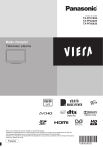
Lien public mis à jour
Le lien public vers votre chat a été mis à jour.
Caractéristiques clés
- Fonctions DVB-T et DVB-C intégrées
- Réglage et édition des chaînes
- Utilisation du guide des programmes (EPG)
- Affichage du télétexte
- Verrouillage parental
- Fonctions de liaison Q-Link et VIERA Link
Questions fréquemment posées
Branchez le téléviseur dans la prise secteur, allumez-le, sélectionnez la langue et le pays, puis choisissez le mode que vous souhaitez régler (DVB-C, DVB-T, Analogique) et sélectionnez 'Début ATP'.
Appuyez sur la touche 'Guide TV' de la télécommande pour afficher le guide électronique des programmes (EPG).
Appuyez sur la touche 'MENU' de la télécommande pour accéder aux menus Image, Son et Configuration.